Este guia mostra como usar o plug-in dos anúncios para dispositivos móveis do Google para Unity para carregar e exibir anúncios da Liftoff Monetize usando a mediação, incluindo integrações de lances e em hierarquia. Ele explica como adicionar a Liftoff Monetize à configuração de mediação de um bloco de anúncios e como integrar o SDK e o adaptador da Vungle a um app Unity.
Integrações e formatos de anúncio aceitos
| Integração | |
|---|---|
| Lances | |
| Cascata | |
| Formatos | |
| Abertura do aplicativo | |
| Banner | |
| Intersticial | |
| Premiado | |
| Intersticial premiado | |
Requisitos
- Plug-in dos anúncios para dispositivos móveis do Google para Unity mais recente
- Unity 4 ou versões mais recentes
- [Para lances]: para integrar todos os formatos de anúncio aceitos em lances, use o plug-in de mediação dos anúncios para dispositivos móveis do Google para AppLovin 5.1.0 ou uma versão mais recente (recomendamos usar a última versão).
- Para implantar no Android
- API Android nível 23 ou mais recente
- Para implantar no iOS
- Destino de implantação do iOS 12.0 ou mais recente.
- Um projeto Unity funcional configurado com o plug-in dos anúncios para dispositivos móveis do Google para Unity. Consulte Começar para mais detalhes.
- Leia todo o guia para iniciantes da mediação.
Etapa 1: definir as configurações na interface da Liftoff Monetize
Inscreva-se ou faça login na sua conta da Liftoff Monetize.
Clique no botão Adicionar aplicativo para adicionar seu app ao painel da Liftoff Monetize.
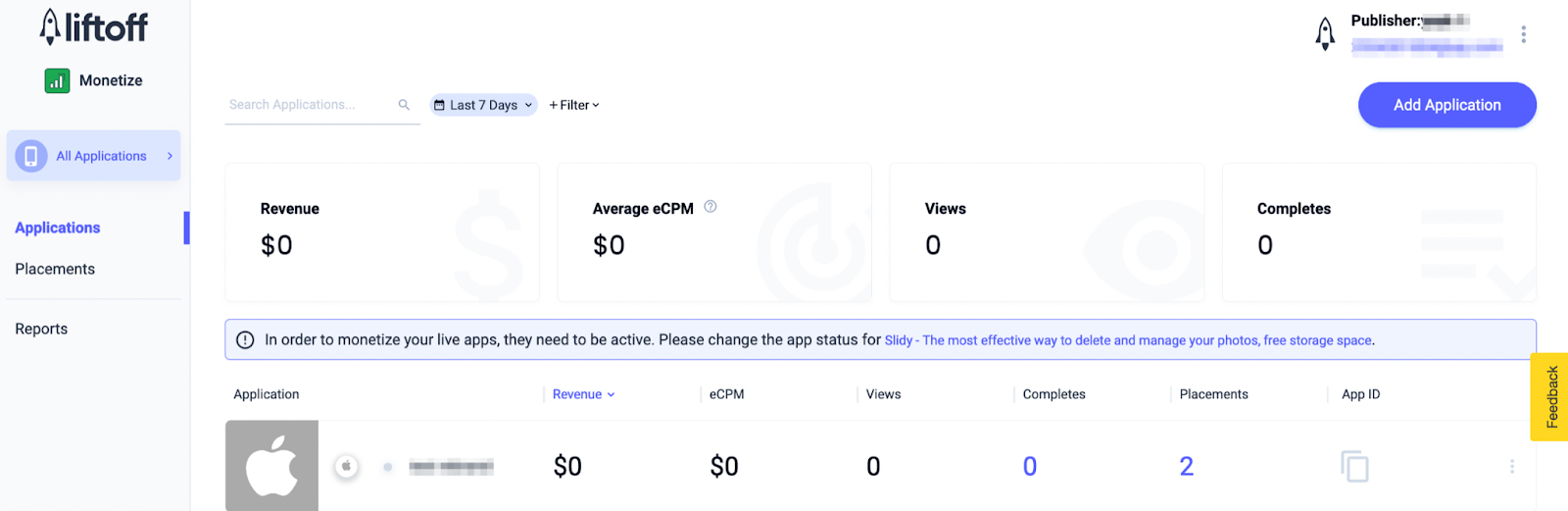
Preencha o formulário com todos os detalhes necessários.
Android
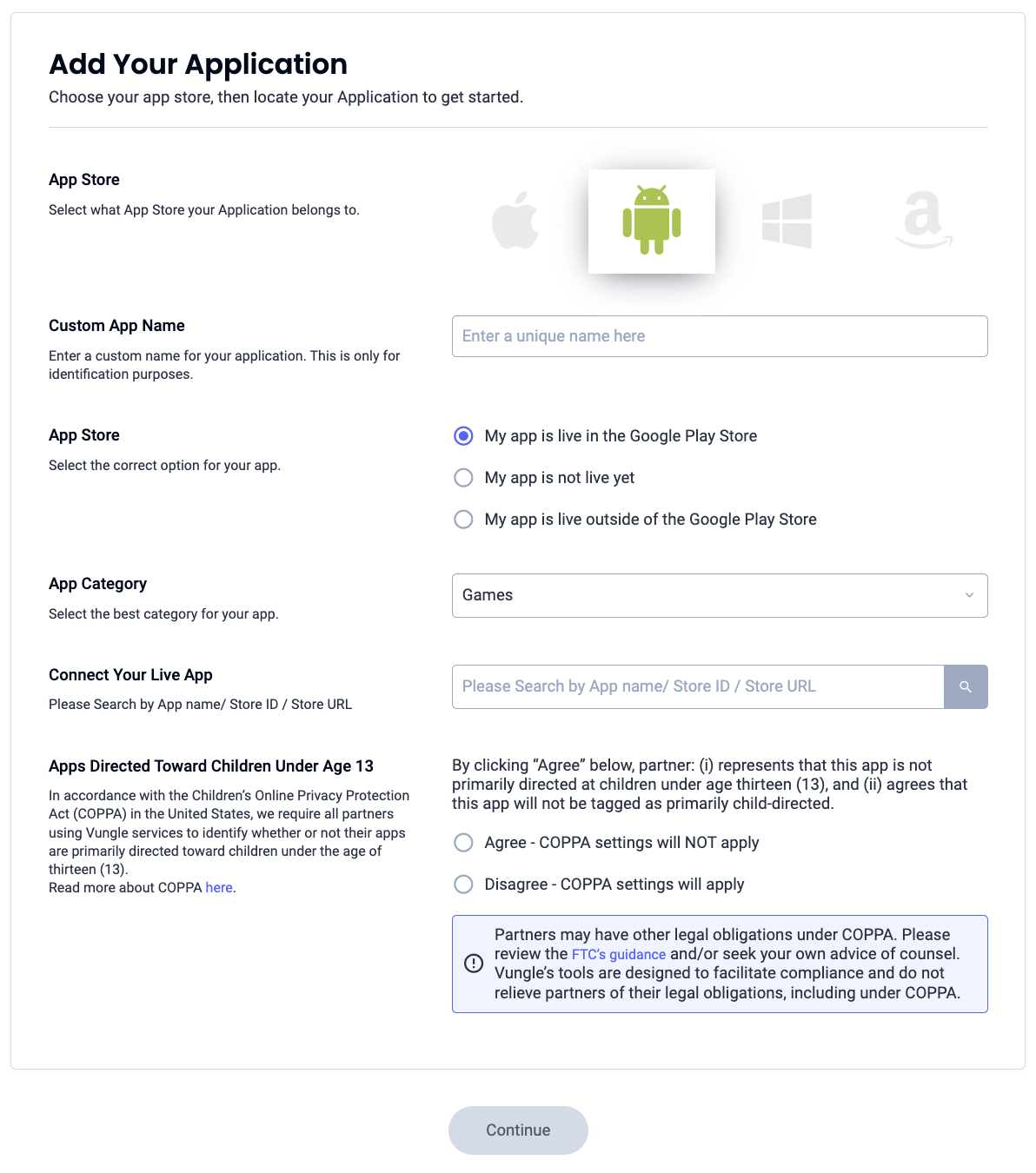
iOS
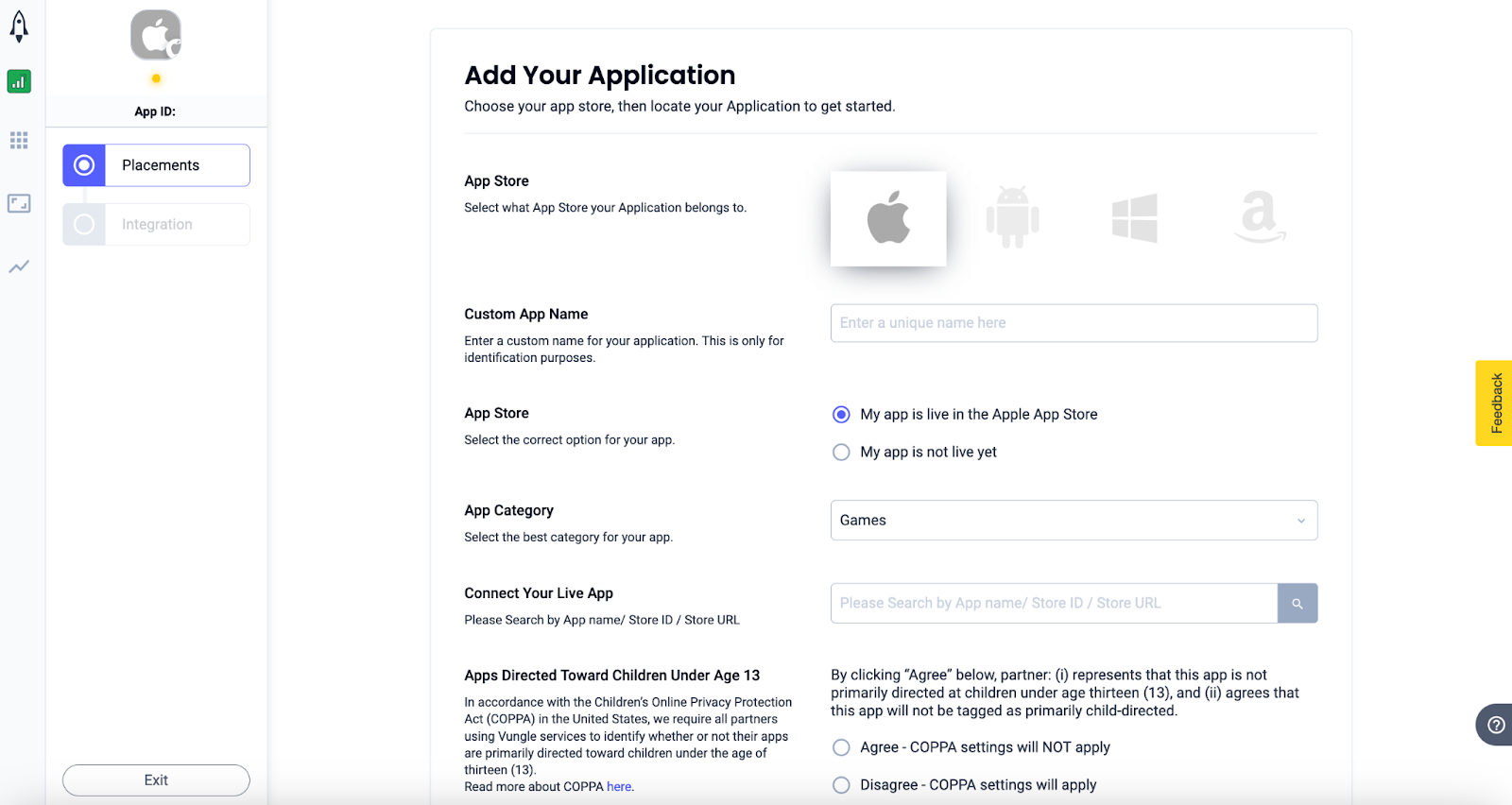
Depois que o app for criado, selecione-o no painel de aplicativos da Liftoff Monetize.
Android
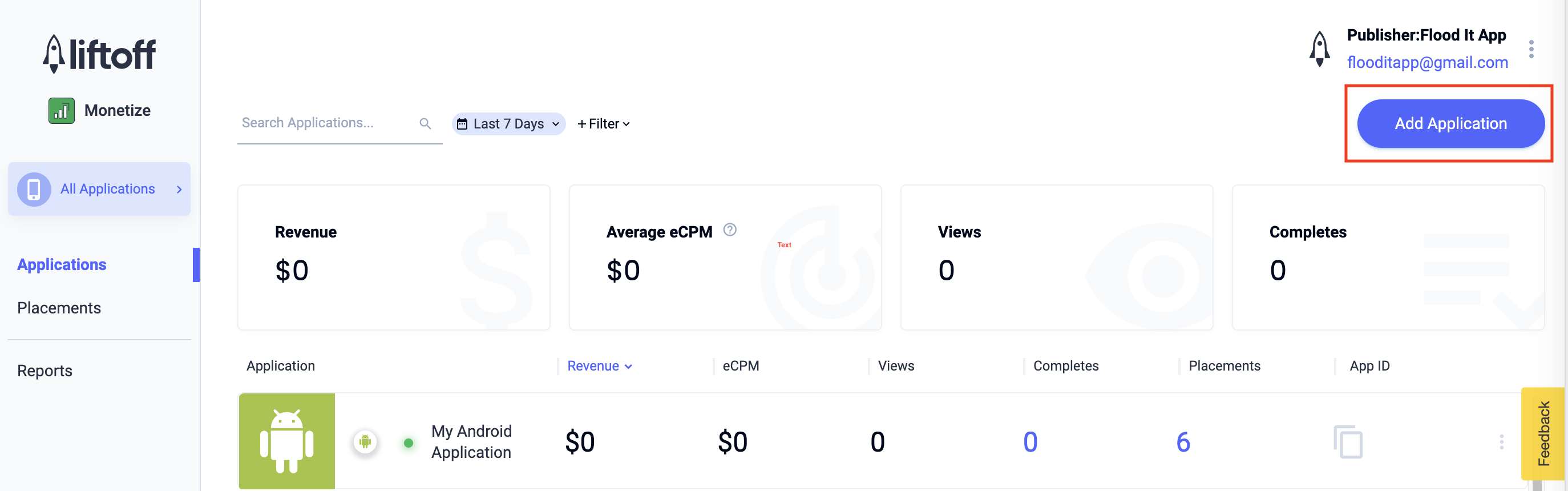
iOS
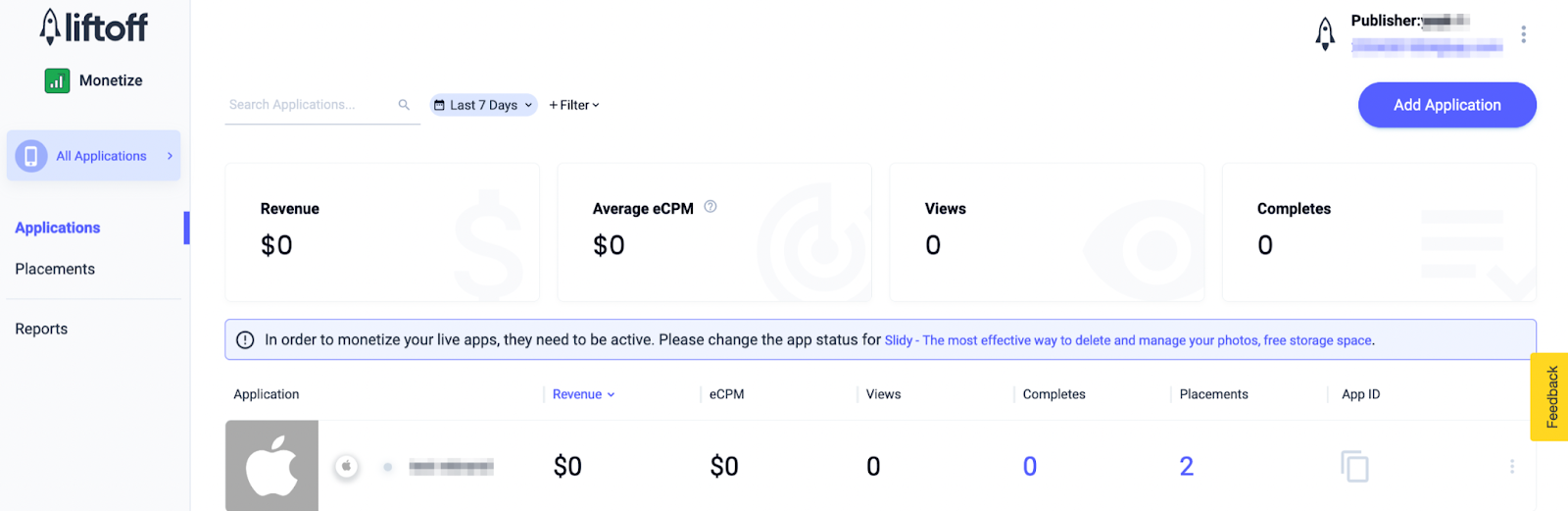
Anote o ID do app.
Android
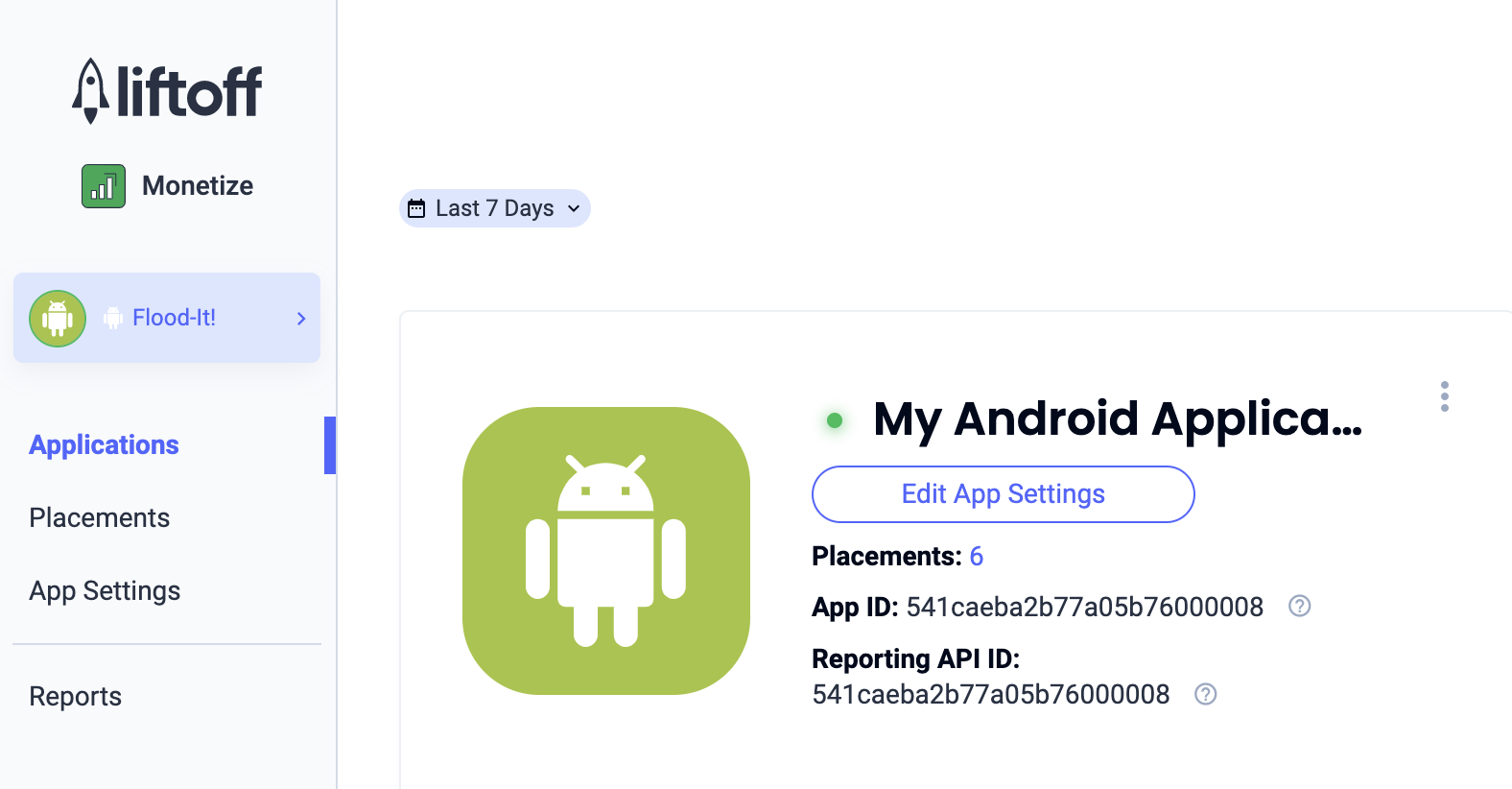
iOS
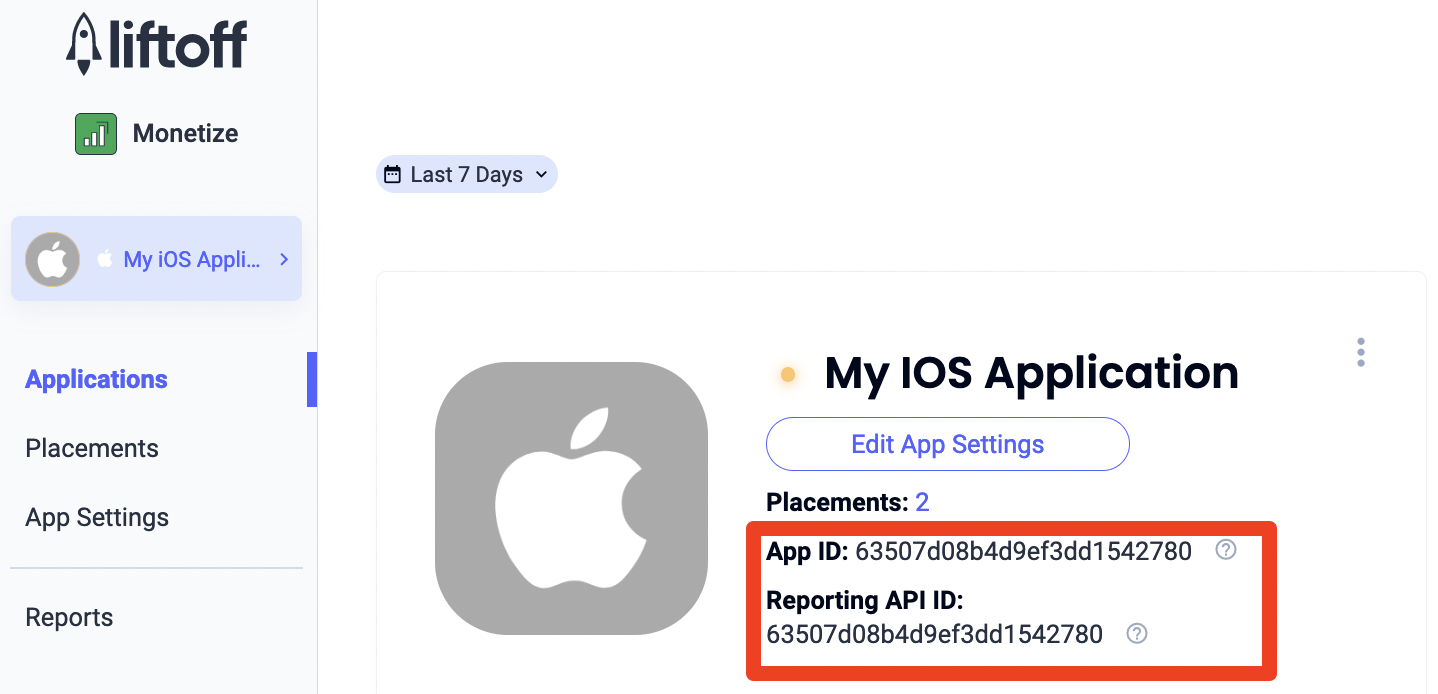
Adicionar novos canais
Para criar um novo canal que será usado com a mediação da AdMob, acesse o painel de canais de monetização da Liftoff, clique no botão Adicionar canal e selecione seu app na lista suspensa.
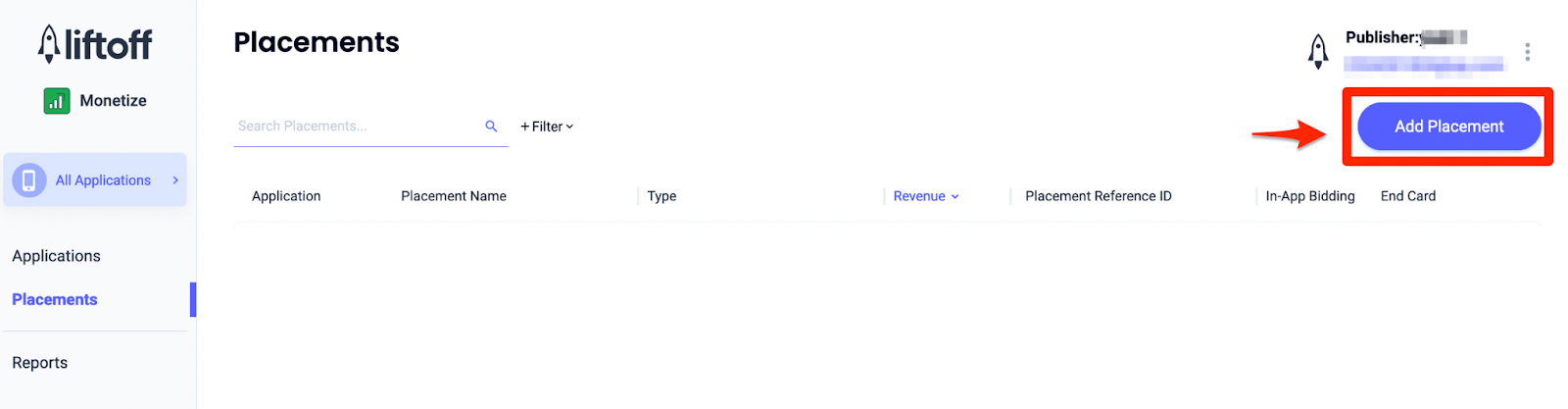
Confira abaixo os detalhes para adicionar novas posições:
Abertura do aplicativo
Selecione Intersticial e insira um Nome do canal. Em seguida, selecione Sim para Pular e preencha o restante do formulário. [Somente lances] Em Monetização, ative a opção Lances no app. Clique no botão Continuar na parte de baixo da página para criar o posicionamento.
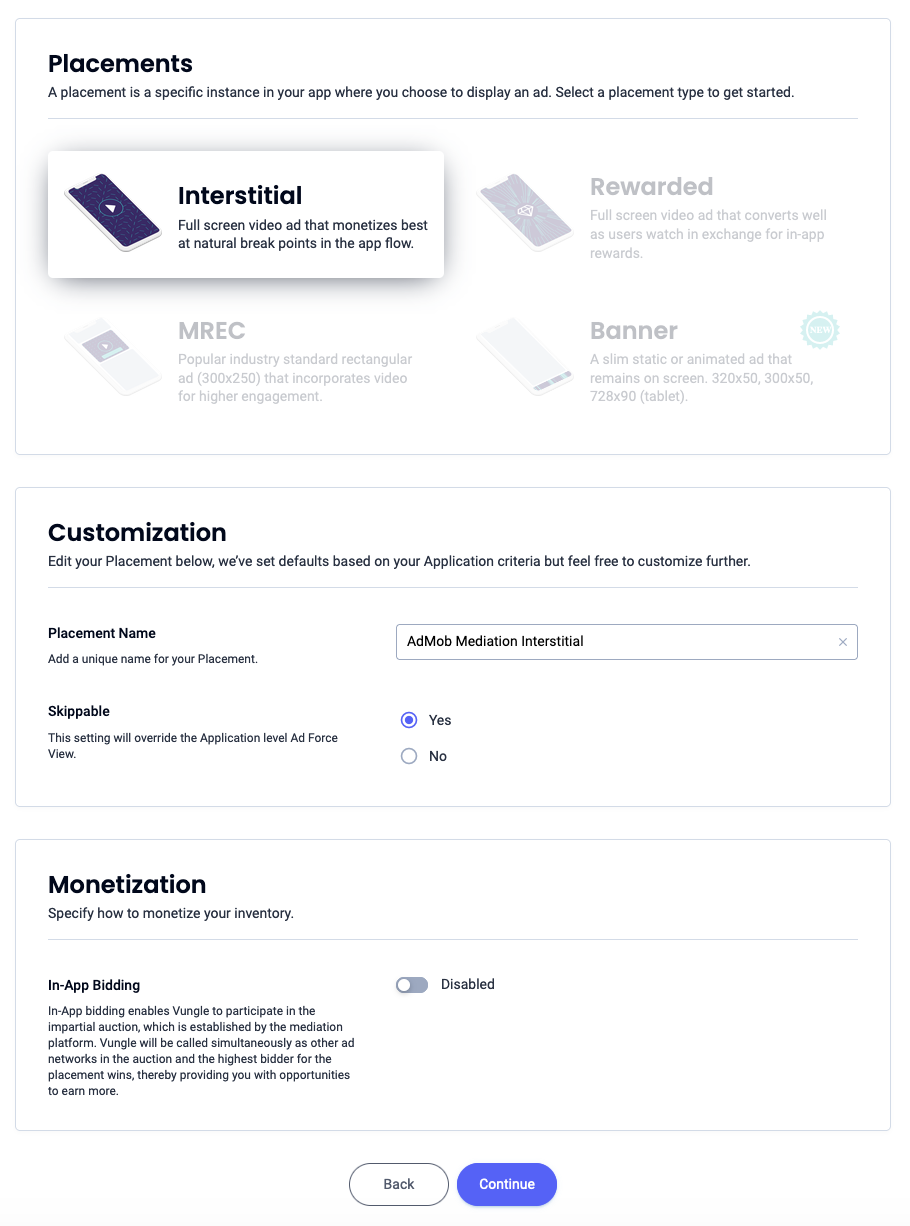
Banner
Selecione Banner, insira um Nome do canal e preencha o restante do formulário. [Somente lances] Em Monetização, ative a opção Lances no app. Clique no botão Continuar na parte de baixo da página para criar o posicionamento.
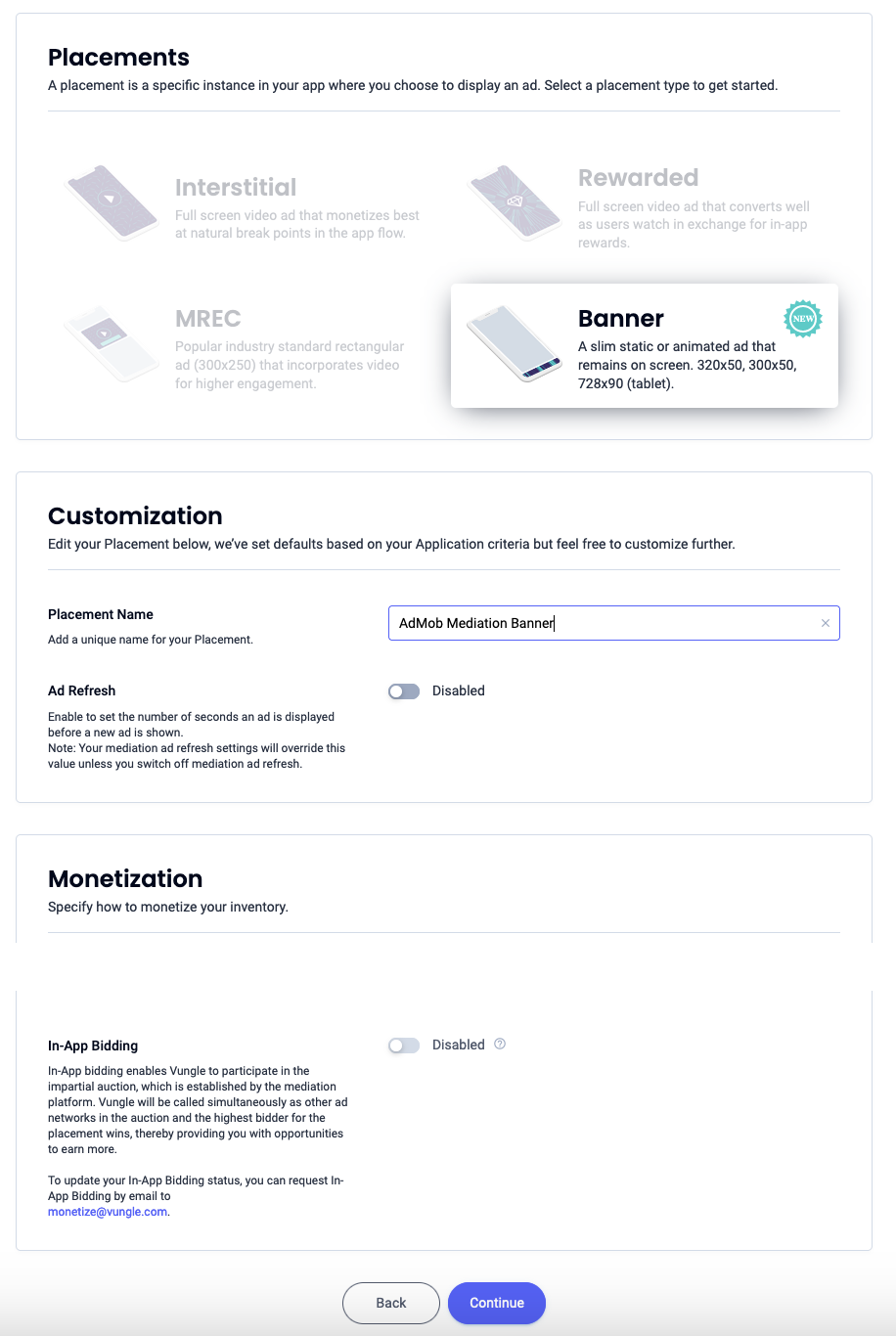
Banner de 300 x 250
Selecione MREC, insira um Nome do canal e preencha o restante do formulário. [Somente lances] Em Monetização, ative a opção Lances no app. Clique no botão Continuar na parte de baixo da página para criar o posicionamento.
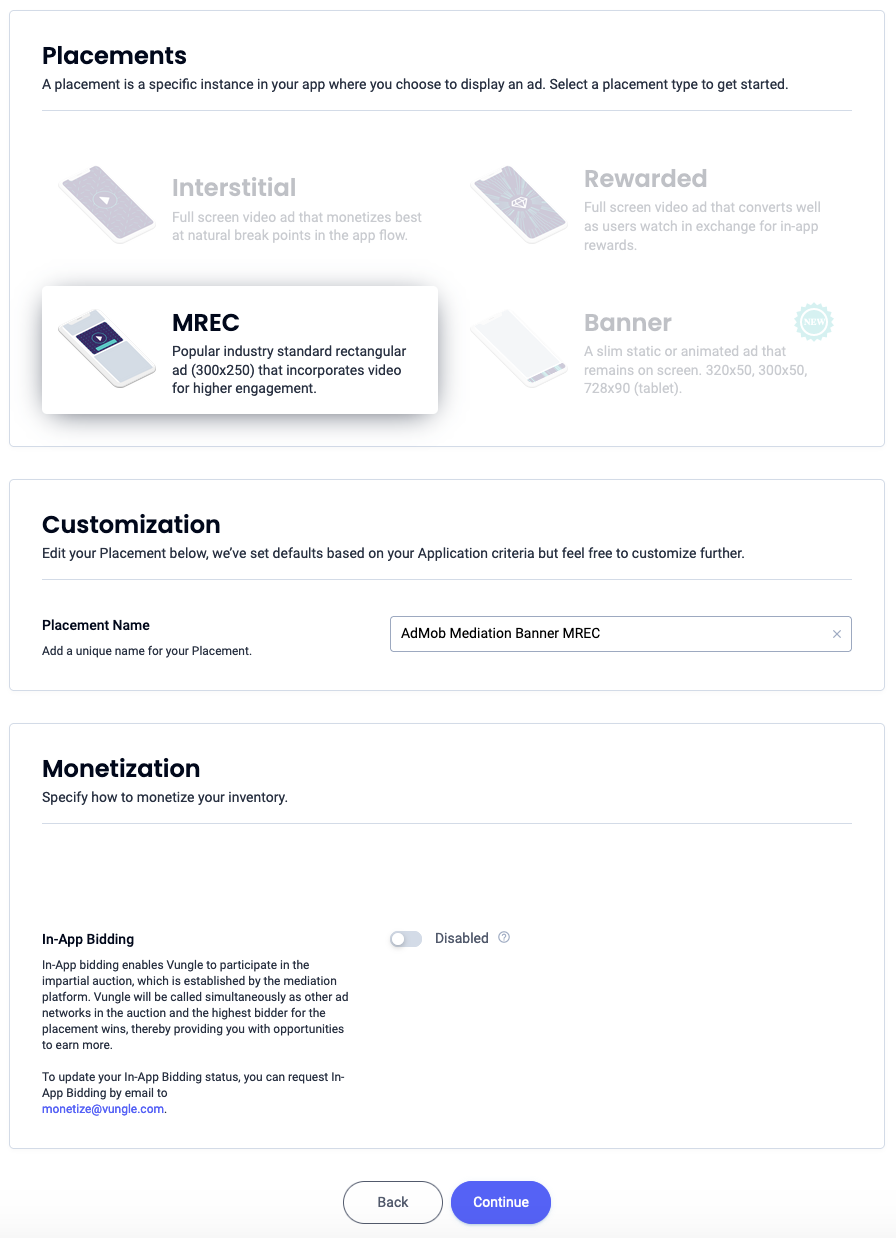
Intersticial
Selecione Intersticial, insira um Nome do canal e preencha o restante do formulário. [Somente lances] Em Monetização, ative a opção Lances no app. Clique no botão Continuar na parte de baixo da página para criar o posicionamento.
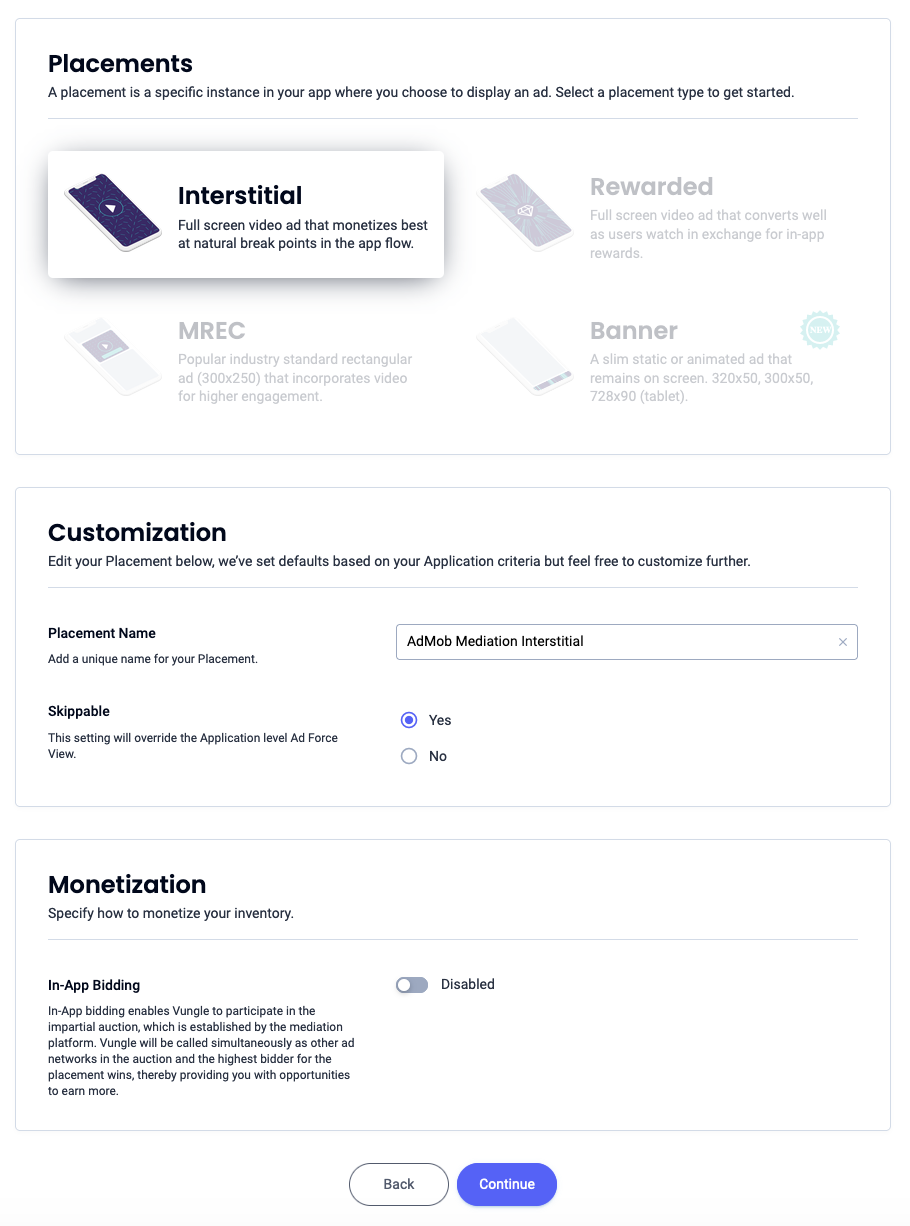
Premiado
Selecione Premiado, insira um Nome do canal e preencha o restante do formulário. [Somente lances] Em Monetização, ative a opção Lances no app. Clique no botão Continuar na parte de baixo da página para criar o posicionamento.
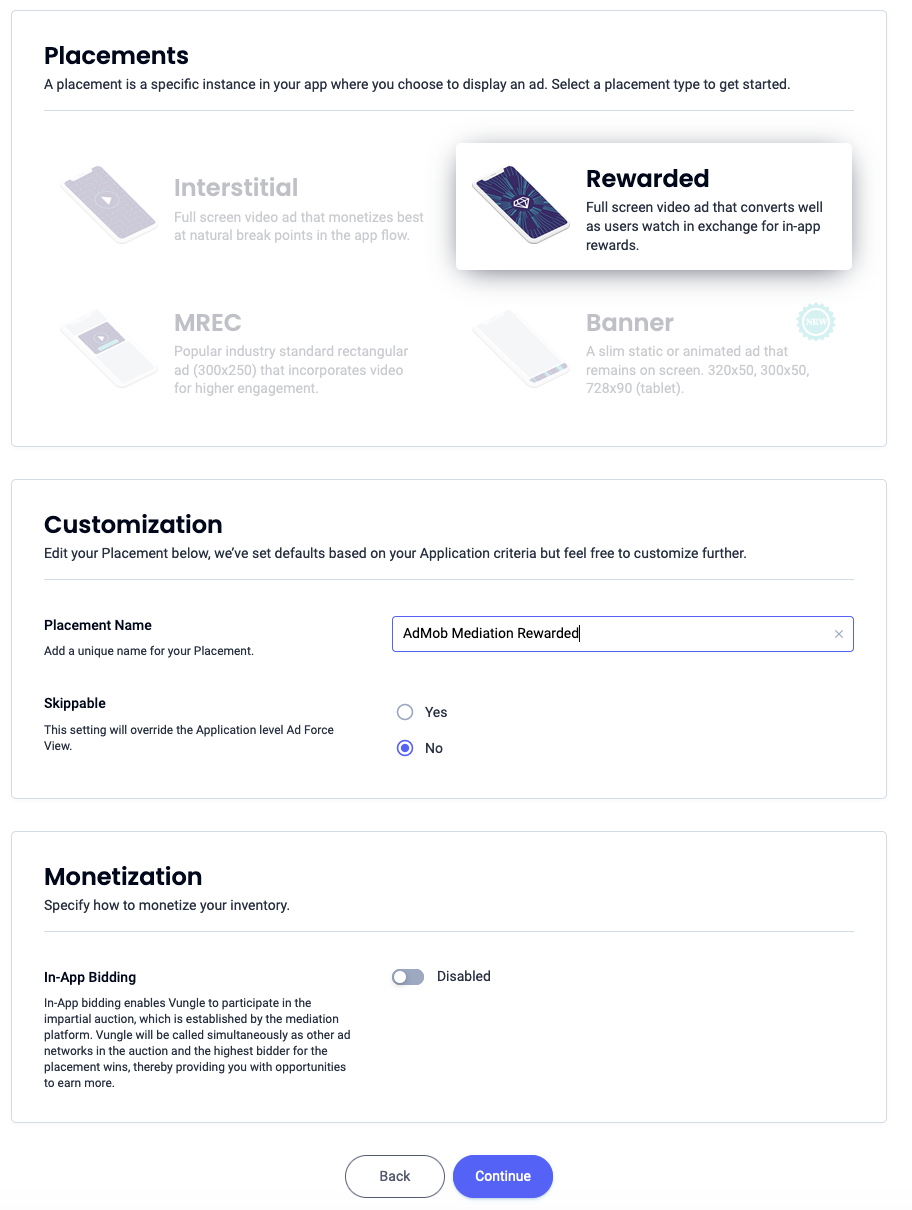
Intersticial premiado
Selecione Com recompensa. Insira um nome de canal, ative a opção Pular e preencha o restante do formulário. [Somente lances] Em Monetização, ative a opção Lances no app. Clique no botão Continuar na parte de baixo da página para criar o posicionamento.
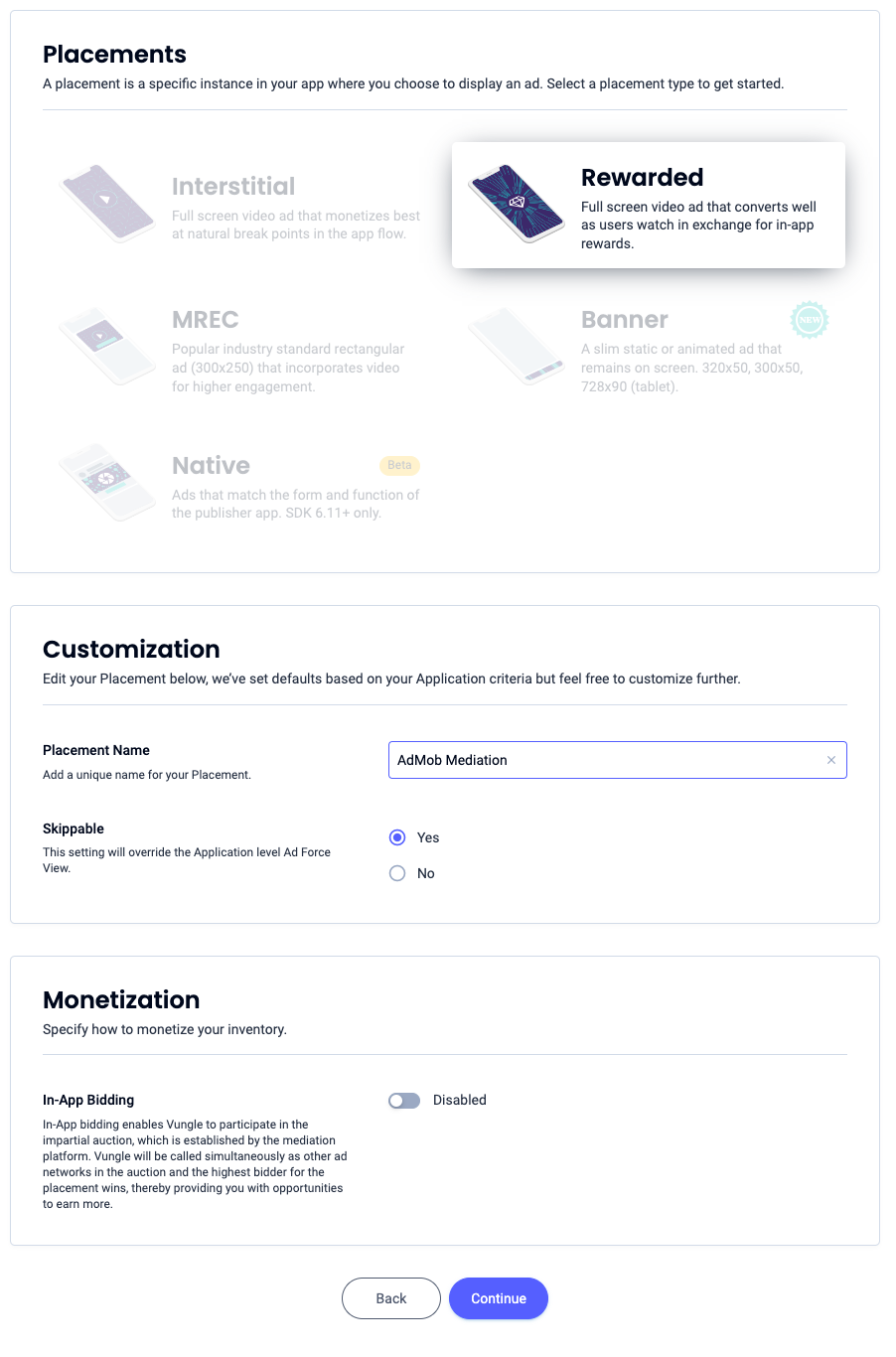
Nativo
Selecione Nativo, insira um Nome do canal e preencha o restante do formulário. [Somente lances] Em Monetização, ative a opção Lances no app. Clique no botão Continuar na parte de baixo da página para criar o posicionamento.
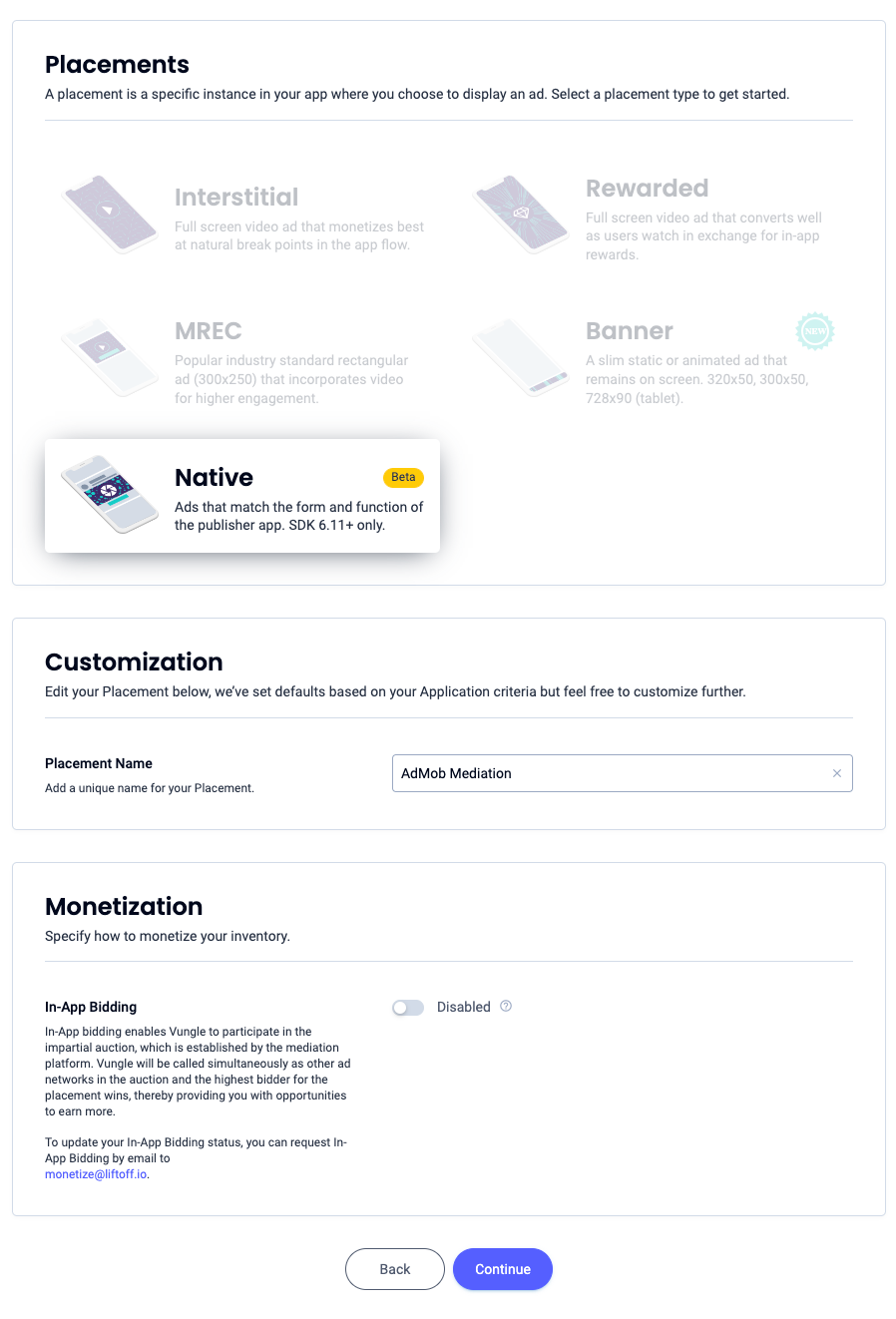
Anote o ID de referência e clique em Tudo certo.
Abertura do aplicativo
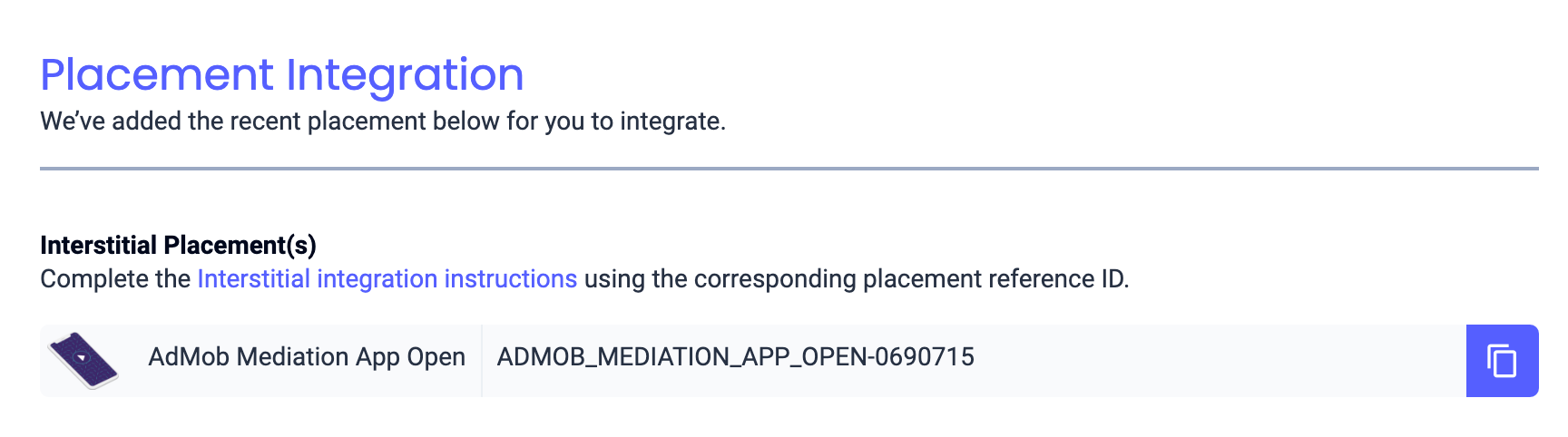
Banner
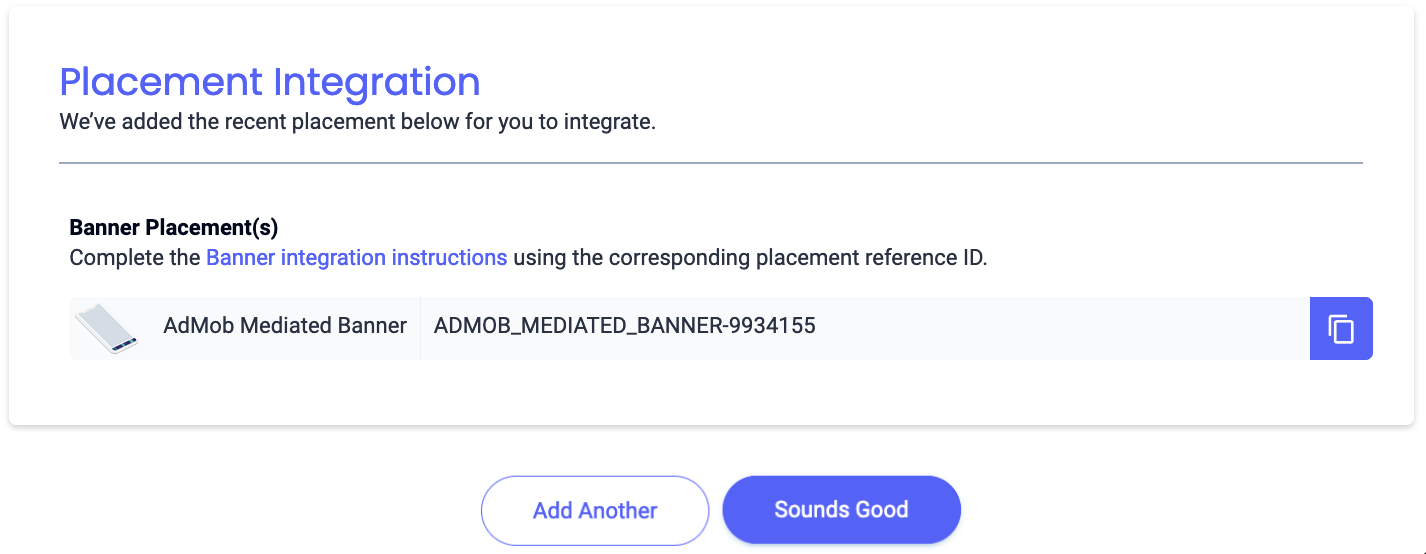
Banner de 300 x 250
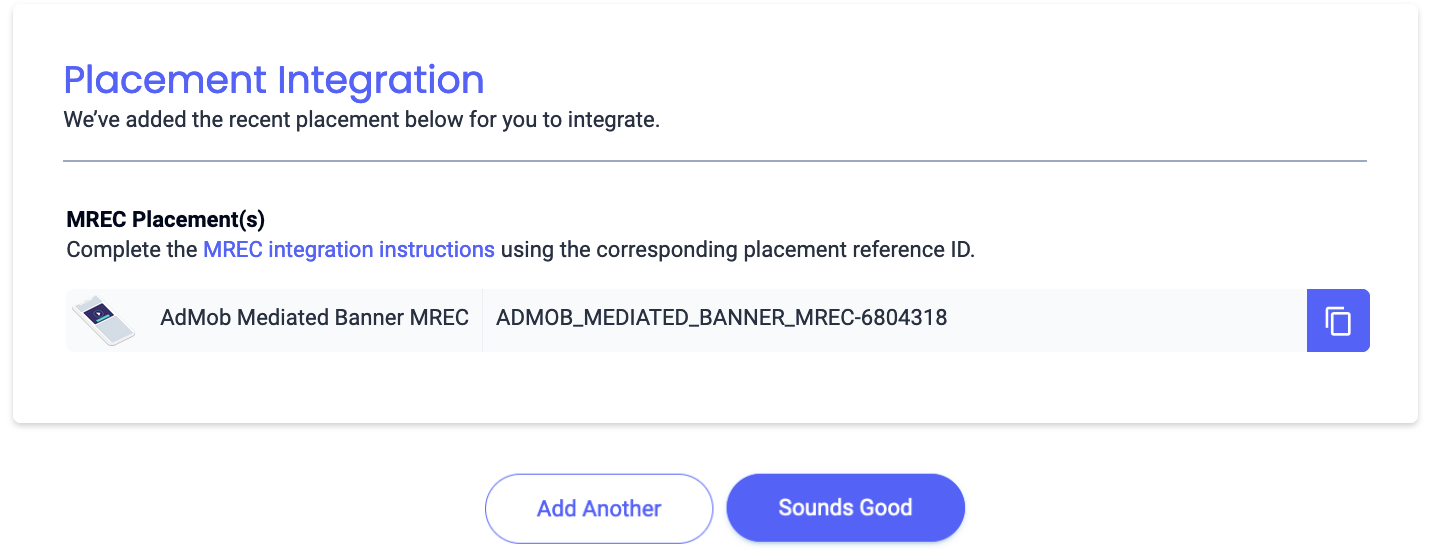
Intersticial
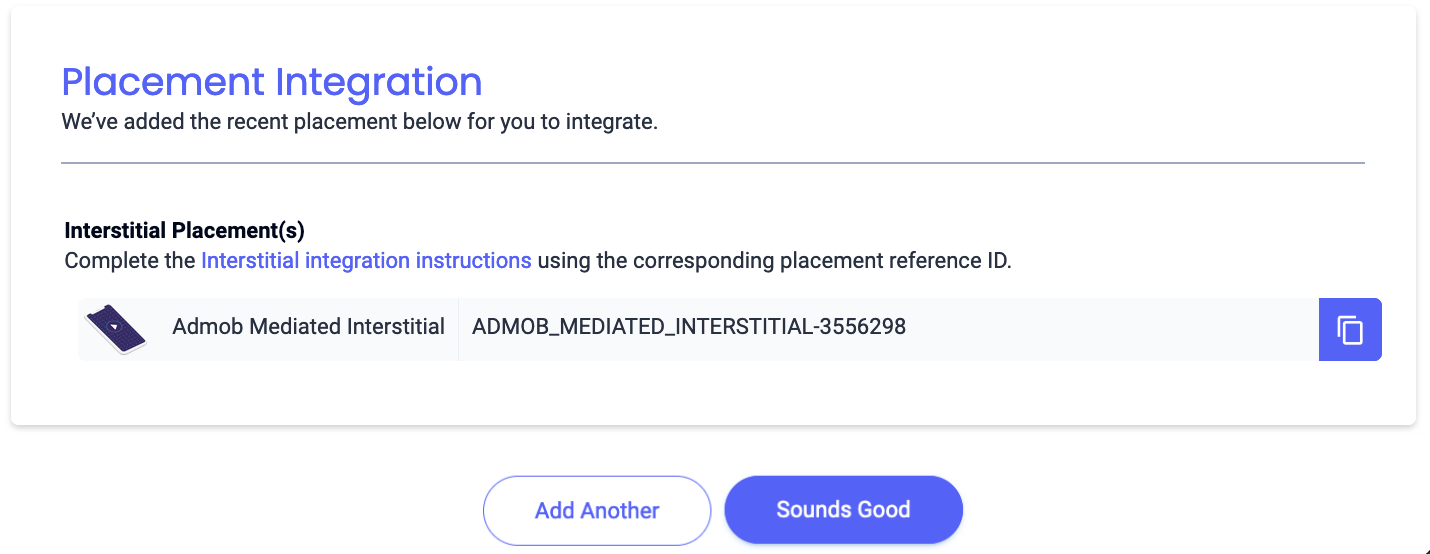
Premiado
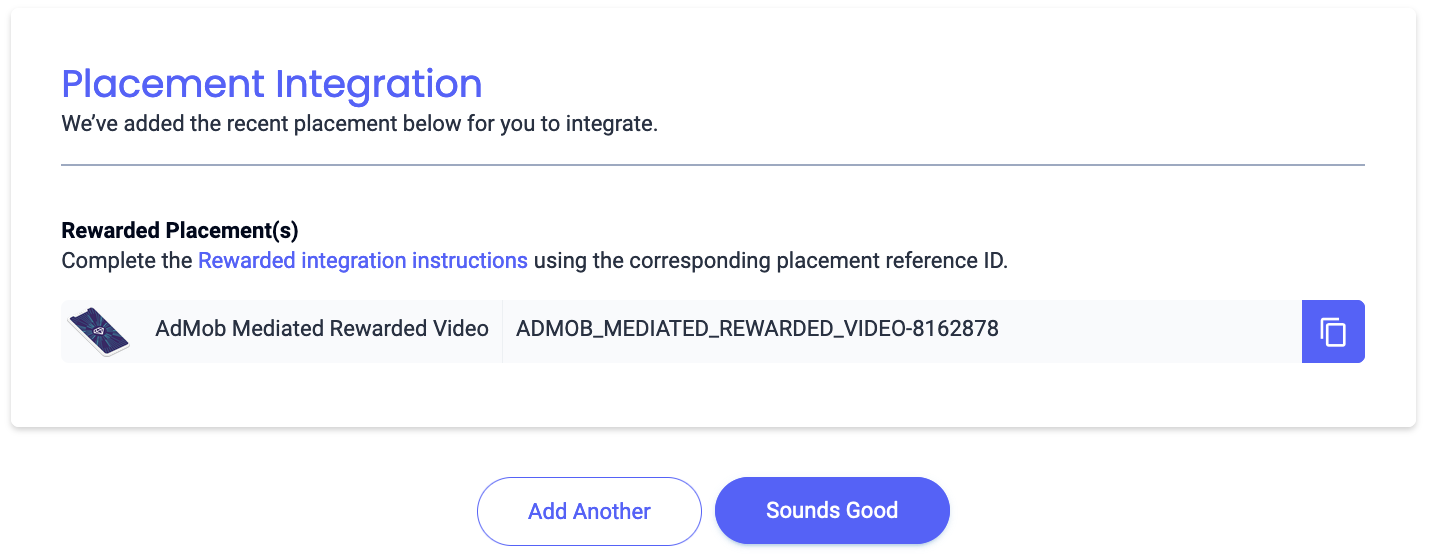
Intersticial premiado
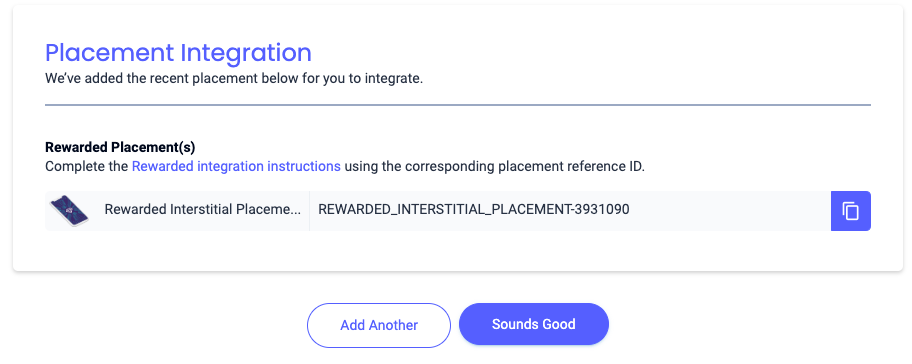
Nativo
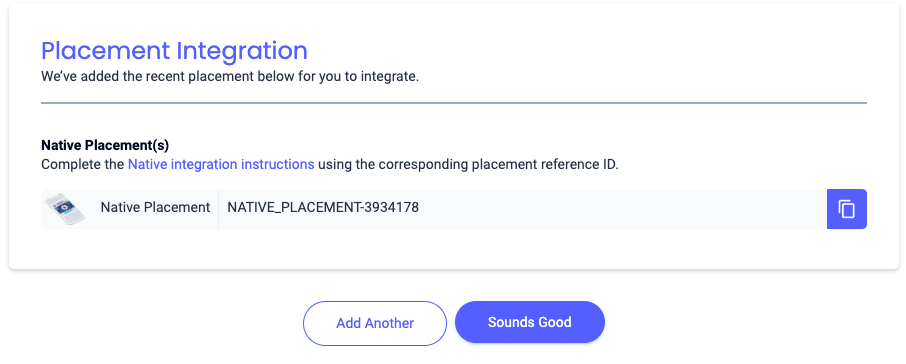
Localizar sua chave da API Reporting
Lances
Essa etapa não é necessária para integrações de lances.
Cascata
Além do ID do app e do ID de referência, você também vai precisar da chave da API Reporting da Liftoff Monetize para configurar o ID do bloco de anúncios da AdMob. Navegue até o painel de relatórios da Liftoff Monetize e clique no botão Chave da API Reporting para conferir sua Chave da API Reporting.
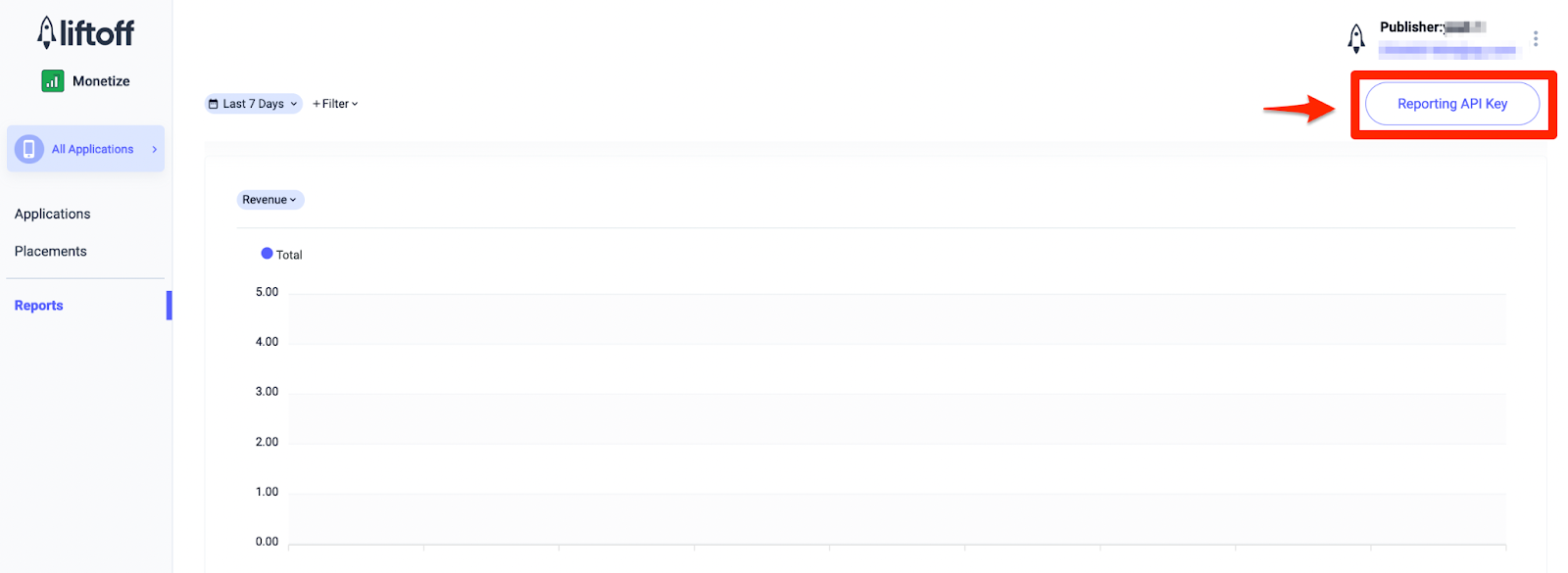
Atualizar o app-ads.txt
Vendedores autorizados do inventário de anúncios de apps (app-ads.txt) é uma iniciativa do IAB Tech Lab que ajuda a garantir que o inventário de anúncios do seu aplicativo seja vendido apenas por canais autorizados. Para evitar uma perda significativa na receita de publicidade, implemente um arquivo app-ads.txt.
Se ainda não fez isso, configure um arquivo app-ads.txt para seu app.
Para implementar o app-ads.txt na Liftoff Monetize, faça o download e adicione as entradas app-ads.txt da Liftoff Monetize ao arquivo app-ads.txt atual. Para mais informações, consulte app-ads.txt.
Ativar o modo de teste
Para ativar os anúncios de teste, acesse o painel da Liftoff Monetize e navegue até Aplicativos.
Selecione o app em que você quer ativar os anúncios de teste na seção ID de referência de posição. Para ativar os anúncios de teste, selecione Modo de teste e Mostrar somente anúncios de teste na seção Status.
Android
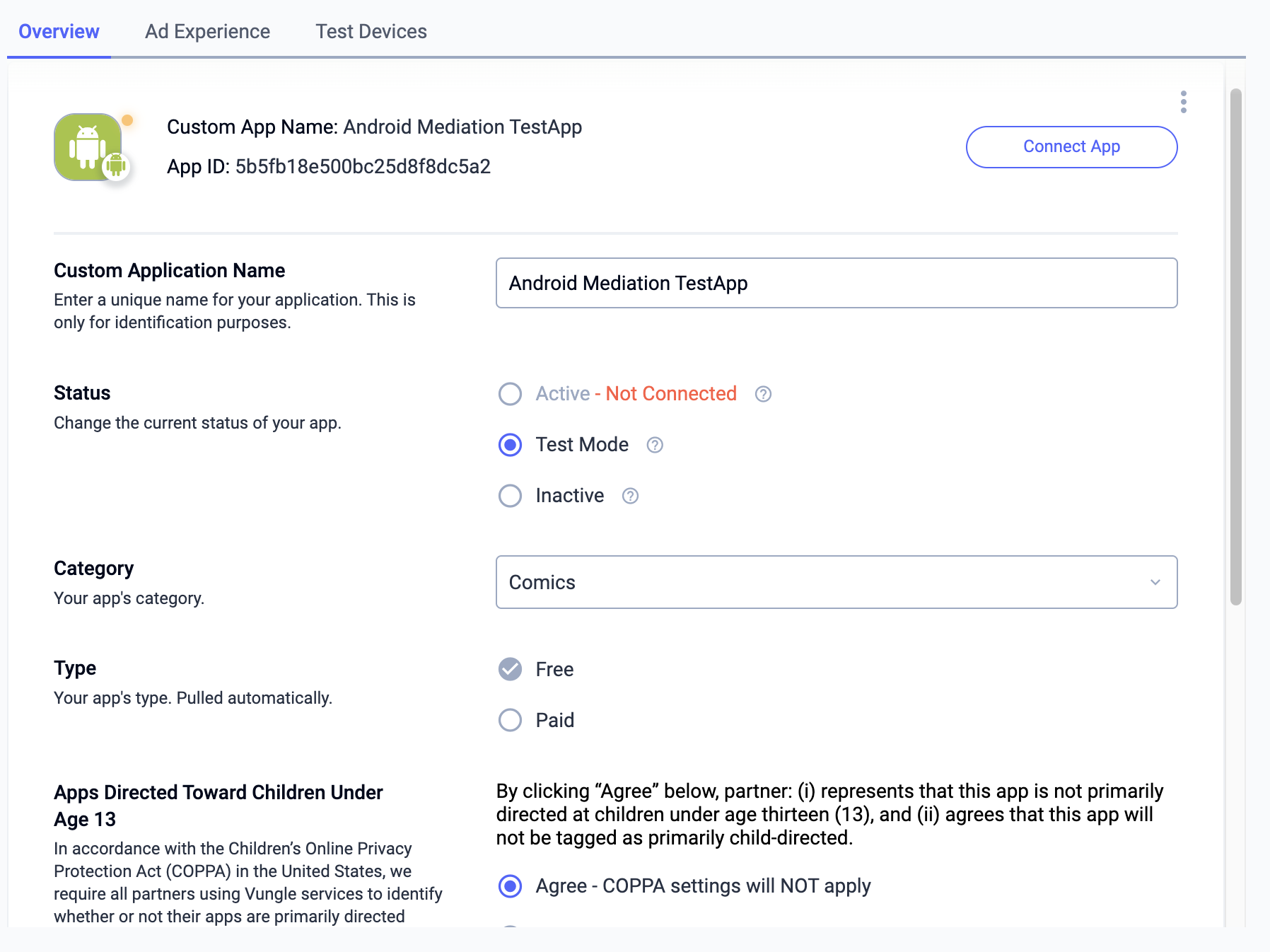
iOS
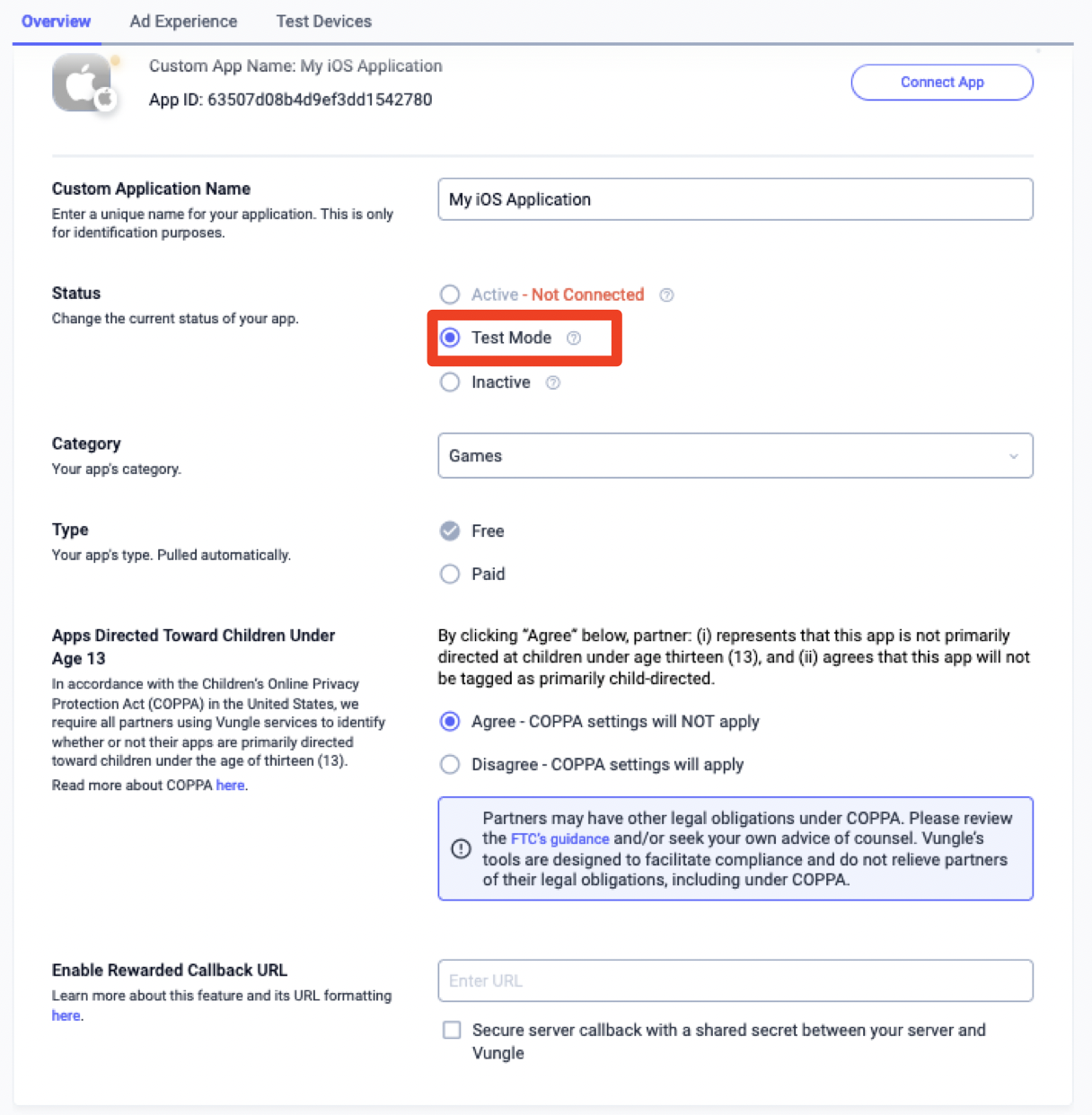
Etapa 2: configurar a demanda da Liftoff Monetize na interface da AdMob
Definir as configurações de mediação do bloco de anúncios
Android
Para instruções, consulte a etapa 2 no guia para Android.
iOS
Para instruções, consulte a etapa 2 no guia para iOS.
Adicionar a Liftoff à lista de parceiros de publicidade do GDPR e das regulamentações estaduais dos EUA
Siga as etapas em Configurações das regulamentações europeias e Configurações das regulamentações estaduais dos EUA para adicionar a Liftoff à lista de parceiros de publicidade das regulamentações europeias e estaduais dos EUA na interface da AdMob.
Etapa 3: importar o SDK da Vungle e o adaptador da Liftoff Monetize
OpenUPM-CLI
Se você tiver a OpenUPM-CLI instalada, poderá instalar o plug-in de mediação do Google Mobile Ads Liftoff Monetize no Unity executando o seguinte comando no diretório raiz do projeto:
openupm add com.google.ads.mobile.mediation.liftoffmonetizeOpenUPM
No editor do projeto do Unity, selecione Edit > Project Settings > Package Manager para abrir as Configurações do gerenciador de pacotes do Unity.
Na guia Registros com escopo, adicione o OpenUPM como um registro com escopo com os seguintes detalhes:
- Nome:
OpenUPM - URL:
https://package.openupm.com - Escopos:
com.google
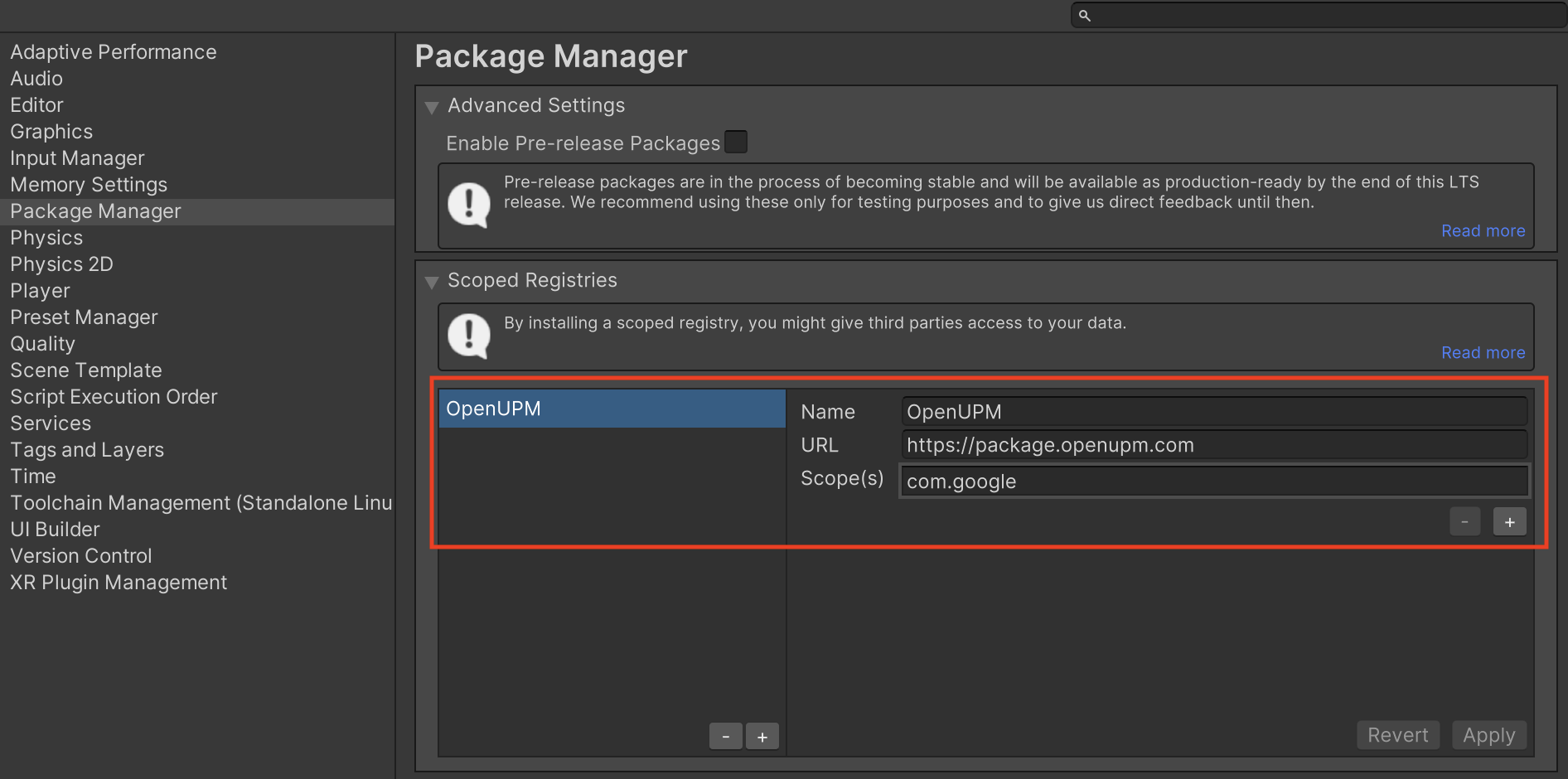
Em seguida, acesse Window > Package Manager para abrir o Unity Package Manager e selecione My Registries no menu suspenso.
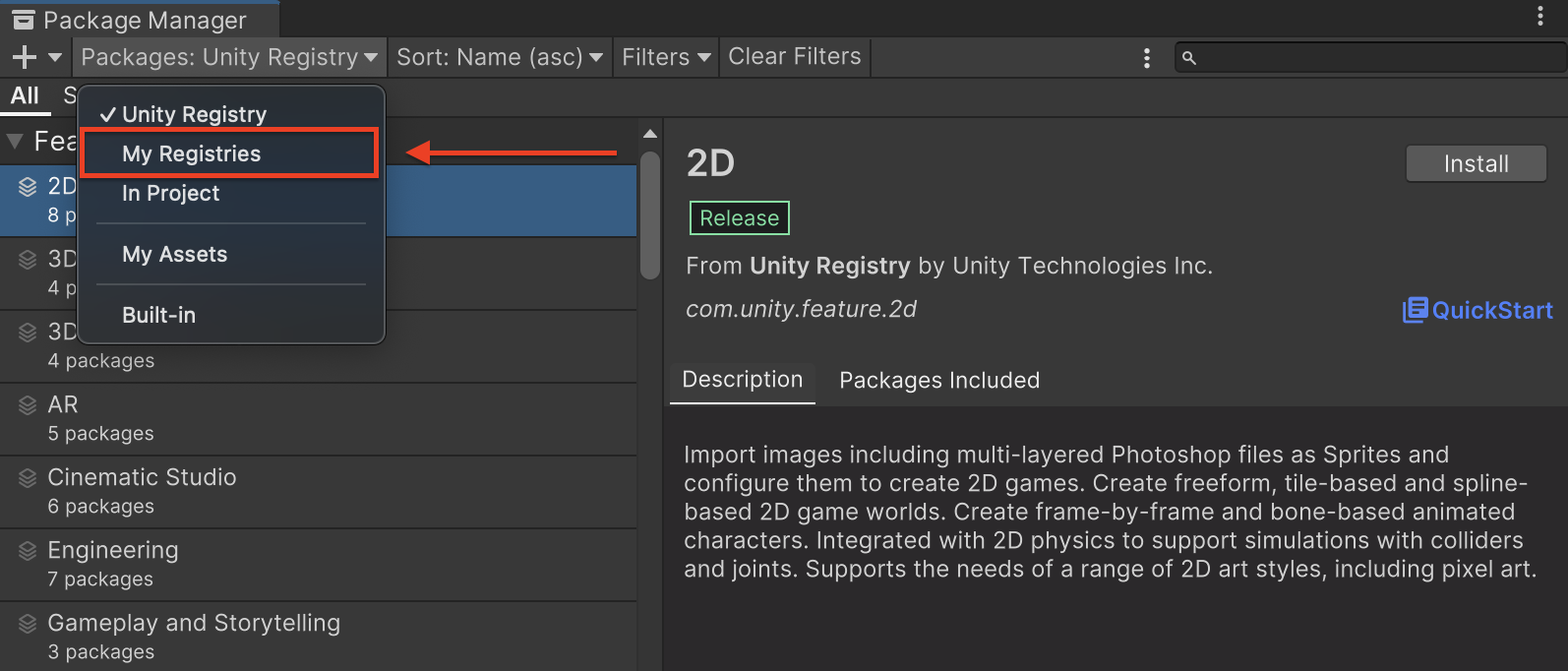
Selecione o pacote Google Mobile Ads LiftoffMonetize Mediation e clique em Install.
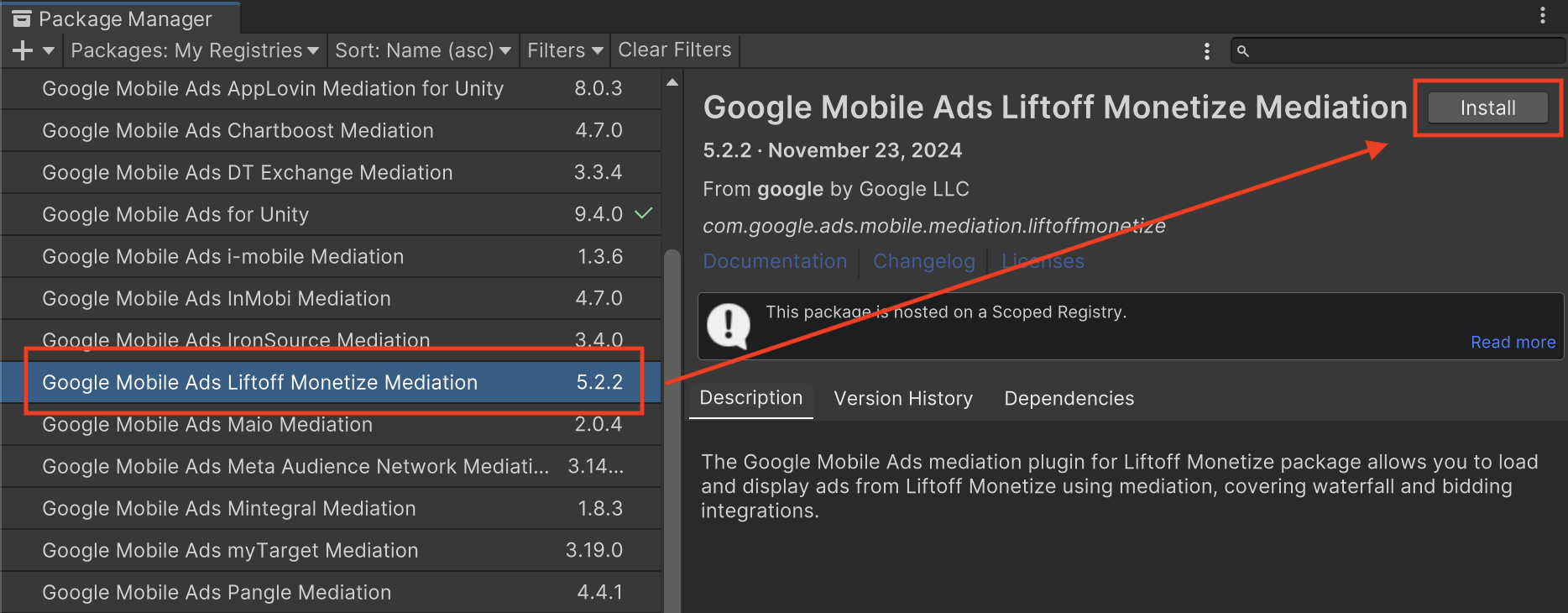
Pacote do Unity
Faça o download da versão mais recente do plug-in de mediação dos anúncios para dispositivos móveis do Google para
Liftoff Monetize usando o link de download no
Registro de alterações
e extraia o
GoogleMobileAdsLiftoffMonetizeMediation.unitypackage do arquivo
ZIP.
No editor do projeto do Unity, selecione Assets > Import Package >
Custom Package e encontre o
arquivo
GoogleMobileAdsLiftoffMonetizeMediation.unitypackage
que você baixou. Verifique se todos os arquivos estão selecionados e clique em Importar.
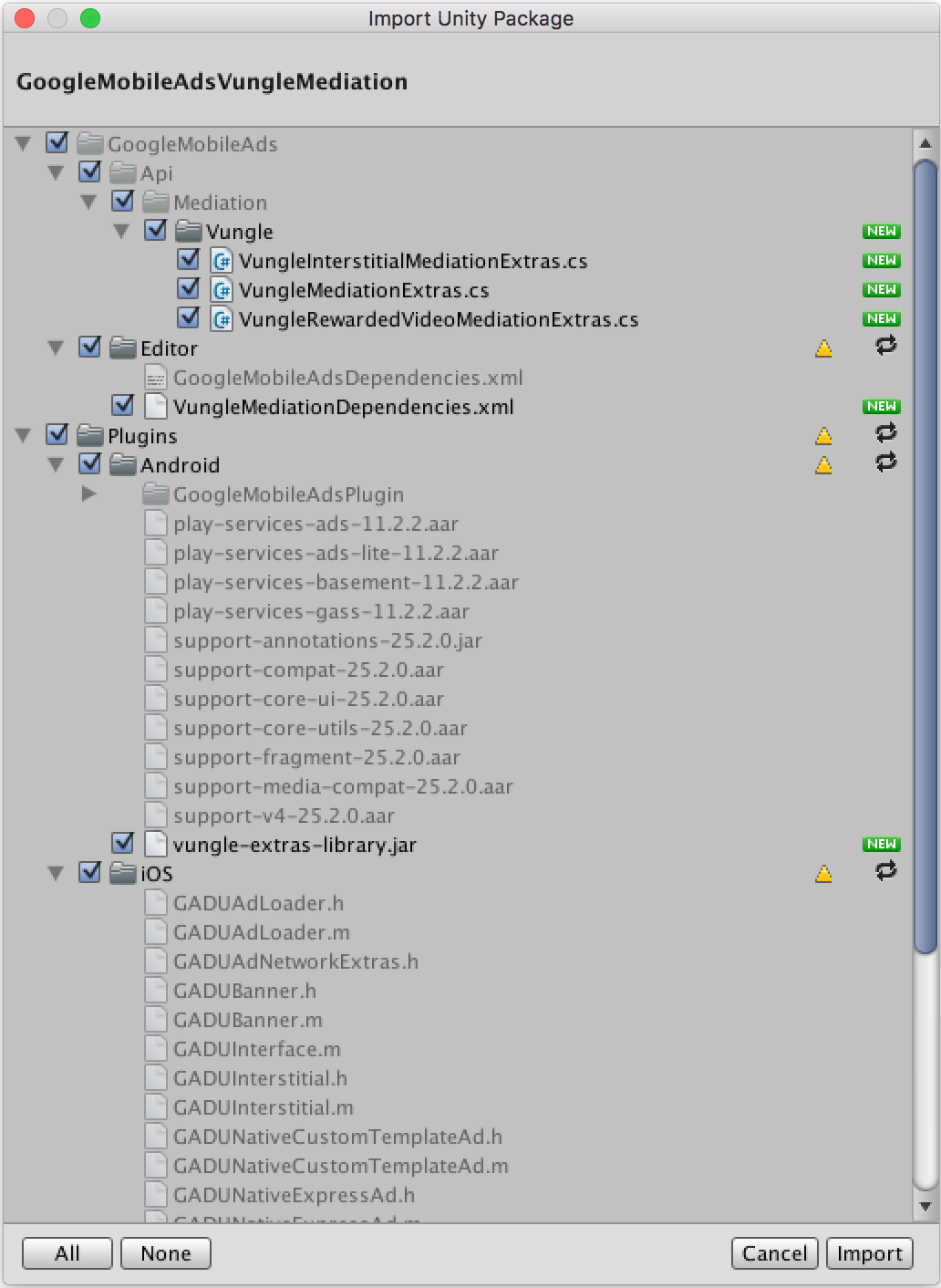
Em seguida, selecione Recursos > Gerenciador de dependências externas >
Resolvedor do Android > Resolução forçada. A biblioteca do External Dependency Manager
vai realizar a resolução de dependências do zero e copiar as
dependências declaradas no diretório Assets/Plugins/Android do seu
app Unity.
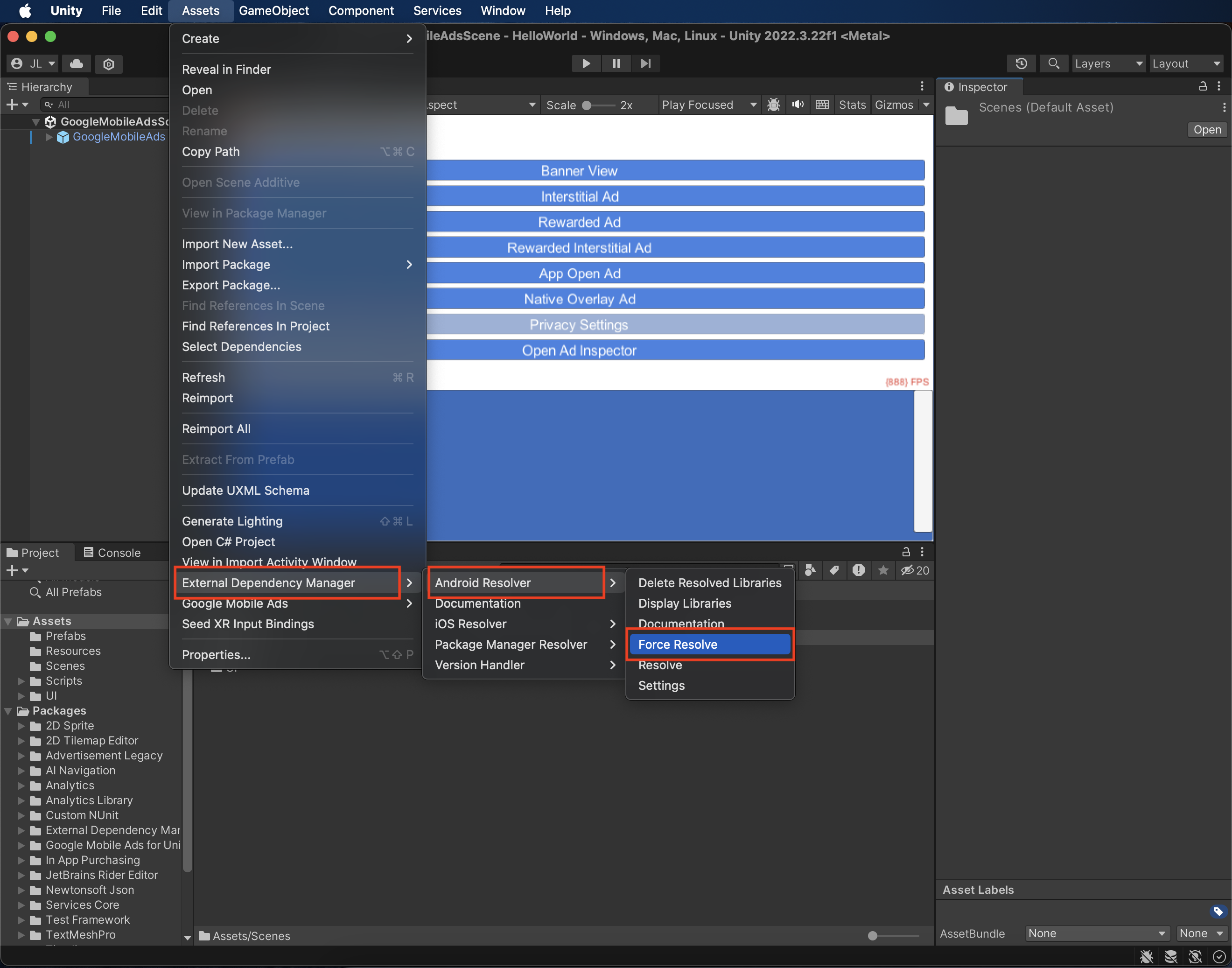
Etapa 4: implementar configurações de privacidade no SDK da Vungle
Consentimento da UE e GDPR
Para cumprir a Política de consentimento de usuários da União Europeia do Google, você precisa fazer determinadas declarações aos seus usuários no Espaço Econômico Europeu (EEE), no Reino Unido e na Suíça, além de receber o consentimento deles para o uso de cookies ou outros armazenamentos locais quando exigido por lei e para a coleta, o compartilhamento e o uso de dados pessoais para a personalização de anúncios. Essa política reflete os requisitos da Diretiva de privacidade eletrônica da UE e do Regulamento geral de proteção de dados (GDPR). Você é responsável por verificar se o consentimento é propagado para cada origem de anúncios na sua cadeia de mediação. O Google não consegue transmitir automaticamente a escolha de consentimento do usuário para essas redes.
A partir da versão 5.2.2 do plug-in do Unity da Liftoff Monetize, a Liftoff Monetize lê automaticamente o consentimento do GDPR definido por plataformas de gestão de consentimento que aceitam a especificação de consentimento adicional do Google, incluindo o SDK da UMP. Para mais informações, consulte Instruções de implementação recomendadas do GDPR para Android e iOS.
Leis Estaduais de Privacidade dos EUA
As leis de privacidade dos estados dos EUA exigem que os usuários tenham o direito de recusar a "venda" das próprias "informações pessoais" (conforme a definição desses termos na lei). Essa opção é disponibilizada por um link com a mensagem "Não vender minhas informações pessoais" em destaque na página inicial do terceiro. O guia de conformidade com as leis estaduais de privacidade dos EUA oferece a opção de ativar o tratamento de dados restrito para a veiculação de anúncios do Google, mas não é possível aplicar essa configuração a cada rede de publicidade na sua cadeia de mediação. Portanto, identifique cada rede de publicidade que possa participar da venda de informações pessoais e siga as orientações de cada uma delas para garantir a conformidade.
O plug-in de mediação dos Anúncios para Dispositivos Móveis do Google para a Liftoff Monetize inclui métodos para transmitir informações de consentimento ao SDK da Vungle. O exemplo de código a seguir mostra como transmitir informações de consentimento para o SDK da Vungle. Se você optar por chamar esse método, recomendamos fazer isso antes de solicitar anúncios pelo Plug-in dos Anúncios para Dispositivos Móveis do Google para Unity.
using GoogleMobileAds.Mediation.LiftoffMonetize.Api;
// ...
LiftoffMonetize.SetCCPAStatus(true);
Consulte as instruções de implementação recomendadas da CCPA para Android e iOS para mais detalhes e os valores que podem ser fornecidos no método.
Etapa 5: adicionar o código necessário
Android
Nenhum código adicional é necessário para a integração do Liftoff Monetize.
iOS
Integração da SKAdNetwork
Siga a documentação do Liftoff Monetize para adicionar os identificadores da SKAdNetwork ao arquivo Info.plist do projeto.
Etapa 6: testar a implementação
Ativar anúncios de teste
Não se esqueça de registrar seu dispositivo de teste na AdMob e ativar o modo de teste na interface da Liftoff Monetize.
Verificar anúncios de teste
Para verificar se você está recebendo anúncios de teste da Liftoff Monetize, ative o teste de uma única origem de anúncios no Ad Inspector usando as origens de anúncios Liftoff Monetize (lances) e Liftoff Monetize (hierarquia).
Códigos de erro
Se o adaptador não receber um anúncio da Liftoff Monetize, os editores poderão
verificar o erro subjacente na resposta do anúncio usando
ResponseInfo nas seguintes classes:
Android
| Formato | Nome da classe |
|---|---|
| Abertura de app (lances) | com.google.ads.mediation.vungle.VungleMediationAdapter |
| Abertura do app (hierarquia) | com.google.ads.mediation.vungle.VungleMediationAdapter |
| Banner (lances) | com.google.ads.mediation.vungle.VungleMediationAdapter |
| Banner (cascata) | com.vungle.mediation.VungleInterstitialAdapter |
| Intersticial (lances) | com.google.ads.mediation.vungle.VungleMediationAdapter |
| Intersticial (hierarquia) | com.vungle.mediation.VungleInterstitialAdapter |
| Premiado (lances) | com.google.ads.mediation.vungle.VungleMediationAdapter |
| Premiado (cascata) | com.vungle.mediation.VungleAdapter |
| Intersticial premiado (lances) | com.google.ads.mediation.vungle.VungleMediationAdapter |
| Intersticial premiado (hierarquia) | com.google.ads.mediation.vungle.VungleMediationAdapter |
iOS
| Formato | Nome da classe |
|---|---|
| Abertura de app (lances) | GADMediationAdapterVungle |
| Abertura do app (hierarquia) | GADMediationAdapterVungle |
| Banner (lances) | GADMediationAdapterVungle |
| Banner (cascata) | GADMAdapterVungleInterstitial |
| Intersticial (lances) | GADMediationAdapterVungle |
| Intersticial (hierarquia) | GADMAdapterVungleInterstitial |
| Premiado (lances) | GADMediationAdapterVungle |
| Premiado (cascata) | GADMAdapterVungleRewardBasedVideoAd |
| Intersticial premiado (lances) | GADMediationAdapterVungle |
| Intersticial premiado (hierarquia) | GADMediationAdapterVungle |
Confira os códigos e as mensagens correspondentes gerados pelo adaptador Liftoff Monetize quando um anúncio não é carregado:
Android
| Código do erro | Motivo |
|---|---|
| 101 | Parâmetros de servidor inválidos (por exemplo, ID do app ou ID da posição). |
| 102 | O tamanho de banner solicitado não corresponde a um tamanho de anúncio válido da Liftoff Monetize. |
| 103 | A Liftoff Monetize exige um contexto Activity para solicitar anúncios. |
| 104 | O SDK da Vungle não pode carregar vários anúncios para o mesmo ID de posição. |
| 105 | O SDK da Vungle não foi inicializado. |
| 106 | O SDK da Vungle retornou um callback de carregamento bem-sucedido, mas Banners.getBanner() ou Vungle.getNativeAd() retornaram nulo. |
| 107 | O SDK da Vungle não está pronto para veicular o anúncio. |
| 108 | O SDK da Vungle retornou um token de lances inválido. |
iOS
| Código do erro | Motivo |
|---|---|
| 101 | Parâmetros de servidor inválidos (por exemplo, ID do app ou ID da posição). |
| 102 | Um anúncio já está carregado para essa configuração de rede. O SDK da Vungle não pode carregar um segundo anúncio para o mesmo ID de posição. |
| 103 | O tamanho de anúncio solicitado não corresponde a um tamanho de banner compatível com a Liftoff Monetize. |
| 104 | O SDK da Vungle não conseguiu renderizar o anúncio de banner. |
| 105 | O SDK da Vungle só permite carregar um anúncio de banner por vez, independente do ID de posição. |
| 106 | O SDK da Vungle enviou um callback informando que o anúncio não pode ser reproduzido. |
| 107 | O SDK da Vungle não está pronto para veicular o anúncio. |
Para erros que vêm do SDK da Vungle, consulte Códigos de erro: SDK da Vungle para iOS e Android.
Registro de alterações do plug-in de mediação do Unity da Liftoff Monetize
Versão 5.5.1 (em andamento)
####Versão 5.5.0
- Compatível com a versão 7.6.0.0 do adaptador Android da Liftoff Monetize.
- Compatível com a versão 7.6.1.0 do adaptador do iOS do Liftoff Monetize.
- Criado e testado com a versão 10.6.0 do plug-in dos anúncios para dispositivos móveis do Google para Unity.
Versão 5.4.1
- Suporte à versão 7.5.1.1 do adaptador do Android do Liftoff Monetize.
- Compatível com a versão 7.6.0.0 do adaptador iOS da Liftoff Monetize.
- Criado e testado com a versão 10.5.0 do plug-in dos anúncios para dispositivos móveis do Google para Unity.
Versão 5.4.0
- Suporte à versão 7.5.1.0 do adaptador do Android do Liftoff Monetize.
- Compatível com a versão 7.6.0.0 do adaptador iOS da Liftoff Monetize.
- Criado e testado com a versão 10.5.0 do plug-in dos anúncios para dispositivos móveis do Google para Unity.
Versão 5.3.5
- Suporte à versão 7.5.1.0 do adaptador do Android do Liftoff Monetize.
- Compatível com a versão 7.5.3.0 do adaptador iOS da Liftoff Monetize.
- Criado e testado com a versão 10.4.2 do plug-in dos anúncios para dispositivos móveis do Google para Unity.
Versão 5.3.4
- Suporte à versão 7.5.0.1 do adaptador do Android do Liftoff Monetize.
- Compatível com a versão 7.5.2.0 do adaptador iOS da Liftoff Monetize.
- Criado e testado com a versão 10.3.0 do plug-in dos anúncios para dispositivos móveis do Google para Unity.
Versão 5.3.3
- Correção de um problema em que a instalação pelo OpenUPM fazia com que o plug-in não importasse os pacotes corretamente.
Versão 5.3.2
- Correção de um problema em que a instalação pelo OpenUPM fazia com que o plug-in não importasse os pacotes corretamente.
Versão 5.3.1
- Suporte à versão 7.5.0.0 do adaptador Android da Liftoff Monetize.
- Compatível com a versão 7.5.1.0 do adaptador do iOS do Liftoff Monetize.
- Criado e testado com a versão 10.1.0 do plug-in dos anúncios para dispositivos móveis do Google para Unity.
Versão 5.3.0
- Suporte à versão 7.5.0.0 do adaptador Android da Liftoff Monetize.
- Compatível com a versão 7.5.0.0 do adaptador iOS da Liftoff Monetize.
- Criado e testado com a versão 10.0.0 do plug-in dos anúncios para dispositivos móveis do Google para Unity.
Versão 5.2.6
- Suporte à versão 7.4.3.1 do adaptador do Android do Liftoff Monetize.
- Compatível com a versão 7.4.5.0 do adaptador do iOS da Liftoff Monetize.
- Criado e testado com a versão 10.0.0 do plug-in dos anúncios para dispositivos móveis do Google para Unity.
Versão 5.2.5
- Suporte à versão 7.4.3.1 do adaptador do Android do Liftoff Monetize.
- Compatibilidade com a versão 7.4.4.1 do adaptador do iOS do Liftoff Monetize.
- Criado e testado com a versão 10.0.0 do plug-in dos anúncios para dispositivos móveis do Google para Unity.
Versão 5.2.4
- Suporte à versão 7.4.3.0 do adaptador Android da Liftoff Monetize.
- Compatível com a versão 7.4.4.0 do adaptador iOS do Liftoff Monetize.
- Criado e testado com a versão 9.5.0 do plug-in dos anúncios para dispositivos móveis do Google para Unity.
Versão 5.2.3
- Suporte à versão 7.4.2.0 do adaptador Android da Liftoff Monetize.
- Compatível com a versão 7.4.3.0 do adaptador iOS da Liftoff Monetize.
- Criado e testado com a versão 9.5.0 do plug-in dos anúncios para dispositivos móveis do Google para Unity.
Versão 5.2.2
- Suporte à versão 7.4.2.0 do adaptador Android da Liftoff Monetize.
- Compatível com a versão 7.4.2.0 do adaptador iOS da Liftoff Monetize.
- Criado e testado com a versão 9.4.0 do plug-in dos anúncios para dispositivos móveis do Google para Unity.
Versão 5.2.1
DummyClientfoi renomeado comoPlaceholderClient- Suporte à versão 7.4.0.1 do adaptador do Android do Liftoff Monetize.
- Compatível com a versão 7.4.0.1 do adaptador do iOS do Liftoff Monetize.
- Criado e testado com a versão 9.2.0 do plug-in dos anúncios para dispositivos móveis do Google para Unity.
Versão 5.2.0
- Compatível com a versão 7.4.0.0 do adaptador Android da Liftoff Monetize.
- Compatível com a versão 7.4.0.0 do adaptador iOS da Liftoff Monetize.
- Criado e testado com a versão 9.1.1 do plug-in dos anúncios para dispositivos móveis do Google para Unity.
Versão 5.1.1
- Compatível com a versão 7.3.2.0 do adaptador Android da Liftoff Monetize.
- Compatível com a versão 7.3.2.0 do adaptador iOS da Liftoff Monetize.
- Criado e testado com a versão 9.1.0 do plug-in dos anúncios para dispositivos móveis do Google para Unity.
Versão 5.1.0
- Foi corrigido um
NullPointerExceptionque causava uma falha de build ao exportar como um projeto Android. - Atualização das APIs de privacidade:
- Os métodos
UpdateConsentStatus()eUpdateCCPAStatus()foram removidos. - Remoção das enumerações
VungleConsentStatuseVungleCCPAStatus. - O método
SetGDPRStatus(bool)foi atualizado paraSetGDPRStatus(bool, String).
- Os métodos
- Os seguintes métodos foram removidos da classe
LiftoffMonetizeMediationExtras:SetAllPlacements(String[])SetSoundEnabled(bool)
- Suporte à versão 7.3.1.0 do adaptador do Android do Liftoff Monetize.
- Compatível com a versão 7.3.1.0 do adaptador iOS da Liftoff Monetize.
- Criado e testado com a versão 9.1.0 do plug-in dos anúncios para dispositivos móveis do Google para Unity.
Versão 5.0.0
- Foi corrigido um aviso de definição duplicada para
MediationExtras. - Suporte à versão 7.1.0.0 do adaptador do Android da Liftoff Monetize.
- Compatível com a versão 7.2.1.1 do adaptador do iOS do Liftoff Monetize.
- Criado e testado com a versão 8.7.0 do plug-in dos anúncios para dispositivos móveis do Google para Unity.
Versão 4.0.0
- Mudança de nome do plug-in de mediação do Unity da Vungle para Liftoff Monetize.
- Conteúdo do adaptador movido para
GoogleMobileAds/Mediation/LiftoffMonetize/. - Refatoração do namespace do adaptador para usar
GoogleMobileAds.Mediation.LiftoffMonetize. - Os seguintes métodos foram adicionados à classe
LiftoffMonetize:SetGDPRStatus(bool)SetGDPRMessageVersion(String)SetCCPAStatus(bool)
- Compatibilidade com a versão 6.12.1.1 do adaptador do Android do Liftoff Monetize.
- Compatível com a versão 7.0.1.0 do adaptador do iOS do Liftoff Monetize.
- Criado e testado com a versão 8.4.1 do plug-in dos anúncios para dispositivos móveis do Google para Unity.
Versão 3.9.2
- Atualizamos a classe
Vungle:- O método
UpdateCCPAStatus(VungleCCPAStatus)foi adicionado - O método
GetCurrentConsentStatus()foi removido. - O método
GetCurrentConsentMessageVersion()foi removido.
- O método
- Suporte à versão 6.12.1.0 do adaptador do Android da Vungle.
- Compatível com a versão 6.12.2.0 do adaptador do Vungle para iOS.
- Criado e testado com a versão 7.4.1 do plug-in dos anúncios para dispositivos móveis do Google para Unity.
Versão 3.9.1
- Suporte à versão 6.12.1.0 do adaptador do Android da Vungle.
- Compatível com a versão 6.12.1.1 do adaptador do Vungle para iOS.
- Criado e testado com a versão 7.4.0 do plug-in dos anúncios para dispositivos móveis do Google para Unity.
Versão 3.9.0
- Compatível com a versão 6.12.0.0 do adaptador do Android da Vungle.
- Compatível com a versão 6.12.0.0 do adaptador do Vungle para iOS.
- Criado e testado com a versão 7.2.0 do plug-in dos anúncios para dispositivos móveis do Google para Unity.
Versão 3.8.2
- Compatível com a versão 6.11.0.2 do adaptador do Android da Vungle.
- Compatível com a versão 6.11.0.1 do adaptador do iOS da Vungle.
- Criado e testado com a versão 7.1.0 do plug-in dos anúncios para dispositivos móveis do Google para Unity.
Versão 3.8.1
- Compatível com a versão 6.11.0.1 do adaptador do Android da Vungle.
- Compatível com a versão 6.11.0.0 do adaptador do Vungle para iOS.
- Criado e testado com a versão 7.0.2 do plug-in dos anúncios para dispositivos móveis do Google para Unity.
Versão 3.8.0
- Compatível com a versão 6.11.0.0 do adaptador do Android da Vungle.
- Compatível com a versão 6.11.0.0 do adaptador do Vungle para iOS.
- Criado e testado com a versão 7.0.0 do plug-in dos anúncios para dispositivos móveis do Google para Unity.
Versão 3.7.5
- Compatibilidade com a versão 6.10.5.0 do adaptador do Android da Vungle.
- Compatível com a versão 6.10.6.1 do adaptador do Vungle para iOS.
- Criado e testado com a versão 7.0.0 do plug-in dos anúncios para dispositivos móveis do Google para Unity.
Versão 3.7.4
- Compatível com a versão 6.10.4.0 do adaptador do Vungle para Android.
- Compatível com a versão 6.10.6.1 do adaptador do Vungle para iOS.
- Criado e testado com a versão 7.0.0 do plug-in dos anúncios para dispositivos móveis do Google para Unity.
Versão 3.7.3
- Compatível com a versão 6.10.3.0 do adaptador do Android da Vungle.
- Compatibilidade com a versão 6.10.5.1 do adaptador do Vungle para iOS.
Versão 3.7.2
- Compatibilidade com a versão 6.10.2.1 do adaptador do Android da Vungle.
- Compatibilidade com a versão 6.10.5.1 do adaptador do Vungle para iOS.
Versão 3.7.1
- Compatível com a versão 6.10.2.0 do adaptador do Android da Vungle.
- Compatível com a versão 6.10.4.0 do adaptador do Vungle para iOS.
Versão 3.7.0
- Compatível com a versão 6.10.2.0 do adaptador do Android da Vungle.
- Compatível com a versão 6.10.3.0 do adaptador do iOS da Vungle.
Versão 3.6.0
- Compatibilidade com a versão 6.9.1.1 do adaptador do Android da Vungle.
- Compatível com a versão 6.9.2.0 do adaptador do Vungle para iOS.
Versão 3.5.1
- Compatível com a versão 6.8.1.0 do adaptador do Android da Vungle.
- Compatível com a versão 6.8.1.0 do adaptador do Vungle para iOS.
Versão 3.5.0
- Compatível com a versão 6.8.0.0 do adaptador do Android da Vungle.
- Compatível com a versão 6.8.0.0 do adaptador do Vungle para iOS.
Versão 3.4.1
- Compatível com a versão 6.7.1.0 do adaptador do Android da Vungle.
- Compatível com a versão 6.7.1.0 do adaptador do Vungle para iOS.
Versão 3.4.0
- Compatível com a versão 6.7.0.0 do adaptador do Android da Vungle.
- Compatível com a versão 6.7.0.0 do adaptador do Vungle para iOS.
Versão 3.3.1
- Reempacotamos
vungle-extras-library.jarparavungle-unity-android-library.aarusando um build.aarpara oferecer suporte ao Unity 2020.- Ao fazer upgrade para essa versão, remova
vungle-extras-library.jardo seu projeto.
- Ao fazer upgrade para essa versão, remova
- Suporte à versão 6.5.3.0 do adaptador do Android da Vungle.
- Compatível com a versão 6.5.3.0 do adaptador do Vungle para iOS.
Versão 3.3.0
- Suporte à versão 6.5.3.0 do adaptador do Android da Vungle.
- Compatível com a versão 6.5.3.0 do adaptador do Vungle para iOS.
Versão 3.2.0
- Compatibilidade com a versão 6.4.11.1 do adaptador do Android da Vungle.
- Compatível com a versão 6.4.6.0 do adaptador do Vungle para iOS.
Versão 3.1.4
- Compatível com a versão 6.3.24.1 do adaptador do Android.
- Compatibilidade com a versão 6.3.2.3 do adaptador do iOS.
Versão 3.1.3
- Compatível com a versão 6.3.24.1 do adaptador do Android.
- Compatibilidade com a versão 6.3.2.2 do adaptador do iOS.
Versão 3.1.2
- Atualizamos o plug-in para oferecer suporte à nova API Rewarded em versão Beta aberta.
- Compatível com a versão 6.3.24.1 do adaptador do Android.
- Compatibilidade com a versão 6.3.2.1 do adaptador do iOS.
Versão 3.1.1
- Compatível com a versão 6.3.24.0 do adaptador do Android.
- Compatível com a versão 6.3.2.0 do adaptador do iOS.
- O método
Vungle.UpdateConsentStatus()foi atualizado para tornar o parâmetroconsentMessageVersionopcional. O valor deconsentMessageVersionagora é ignorado no iOS. - O
Vungle.GetCurrentConsentMessageVersion()está obsoleto para iOS.
Versão 3.1.0
- Compatível com a versão 6.3.17.0 do adaptador do Android.
- Compatível com a versão 6.3.0.0 do adaptador do iOS.
- Atualização do método
Vungle.UpdateConsentStatus()para usar um parâmetroStringadicional para a versão da mensagem de consentimento fornecida pelo editor. - Adição do método
Vungle.GetCurrentConsentMessageVersion()para receber a versão da mensagem de consentimento fornecida pelo editor.
Versão 3.0.1
- Compatibilidade com a versão 6.2.5.1 do adaptador do Android.
- Compatibilidade com a versão 6.2.0.3 do adaptador do iOS.
Versão 3.0.0
- Compatível com a versão 6.2.5.0 do adaptador do Android.
- Compatível com a versão 6.2.0.2 do adaptador do iOS.
- Os seguintes métodos foram adicionados:
- Método
Vungle.UpdateConsentStatus()para definir o status de consentimento que será registrado no SDK da Vungle. - Método
Vungle.GetCurrentConsentStatus()para receber o status de consentimento atual do usuário.
- Método
Versão 2.0.0
- Compatível com a versão 5.3.2.1 do adaptador do Android.
- Compatível com a versão 6.2.0.0 do adaptador iOS.
Versão 1.1.0
- Compatível com a versão 5.3.2.1 do adaptador do Android.
- Compatível com a versão 5.4.0.0 do adaptador do iOS.
Versão 1.0.0
- Primeira versão!
- Compatível com a versão 5.3.0.0 do adaptador do Android.
- Compatível com a versão 5.3.0.0 do adaptador do iOS.
